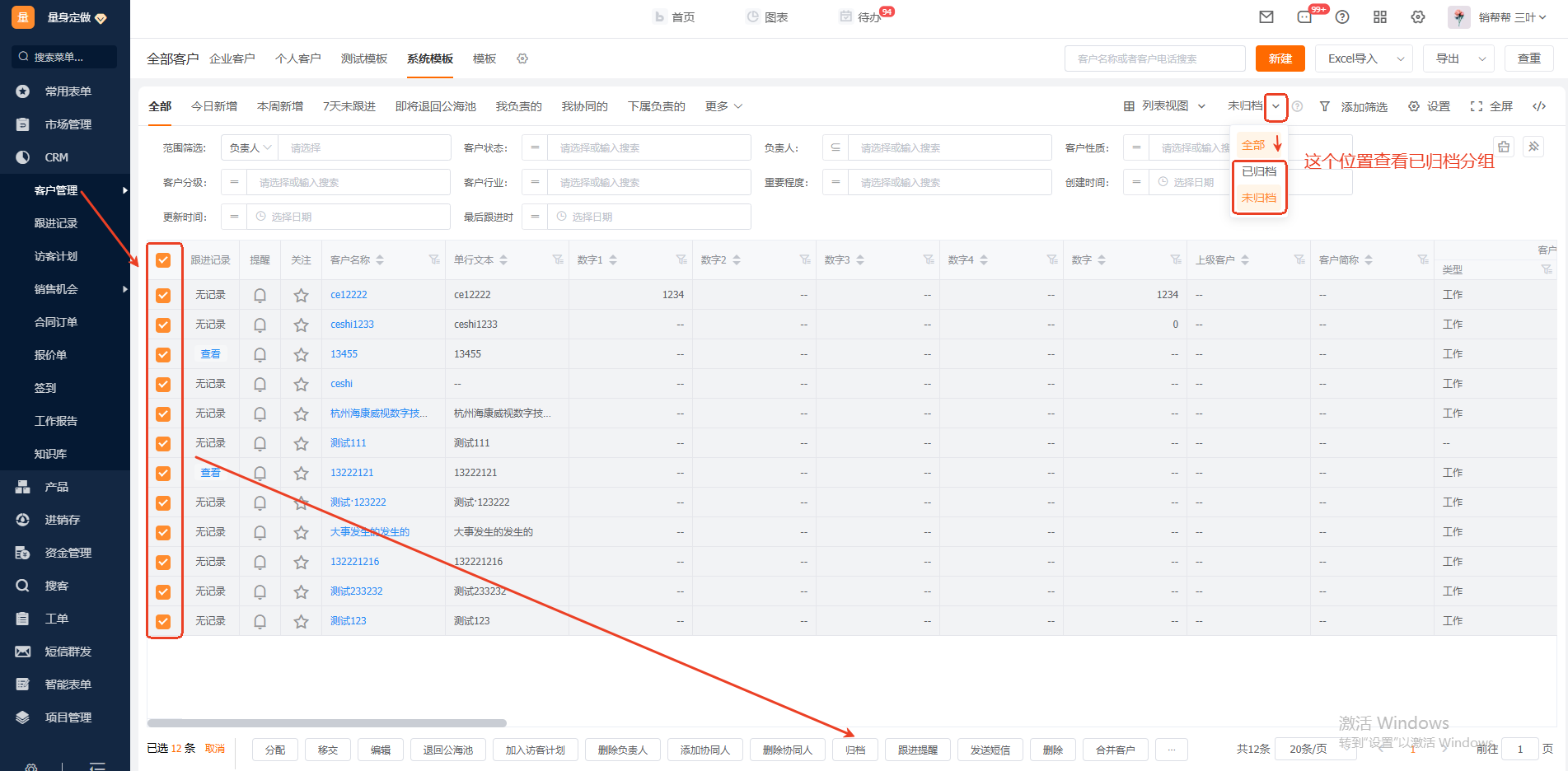全部客户
2.批量导入/导入覆盖/导出
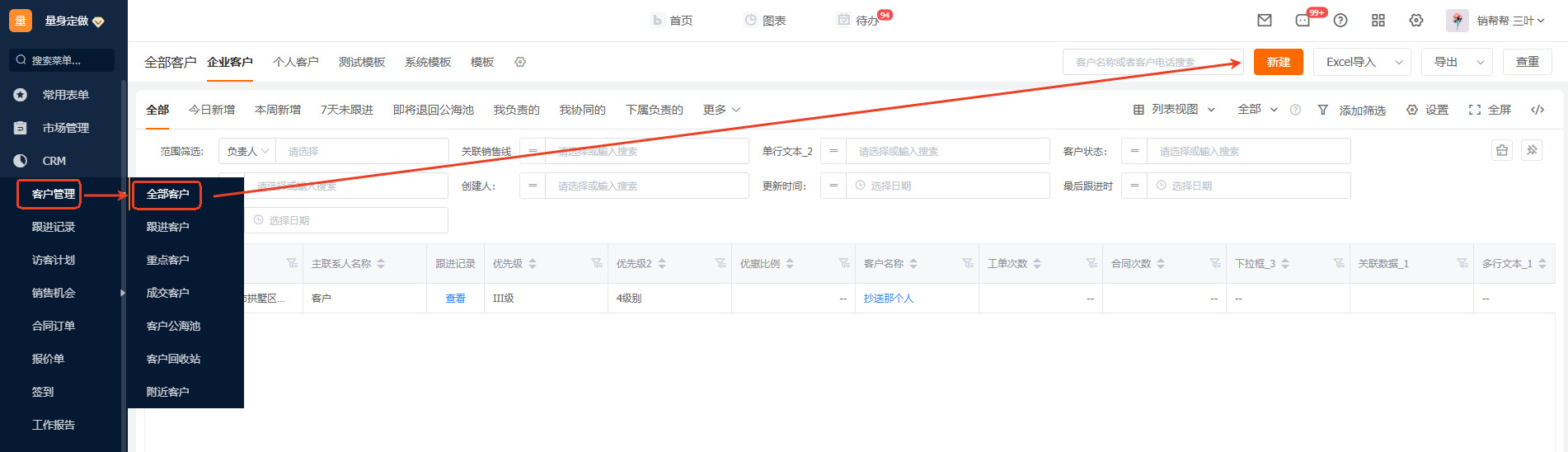
「仅导入客户信息」:一般用于个人客户或则企业客户单联系人的场景;
「客户+联系人导入」:一般用于企业客户有多个联系人场景;此联系人指的是客户的联系人,比如企业的老板、主管、员工等
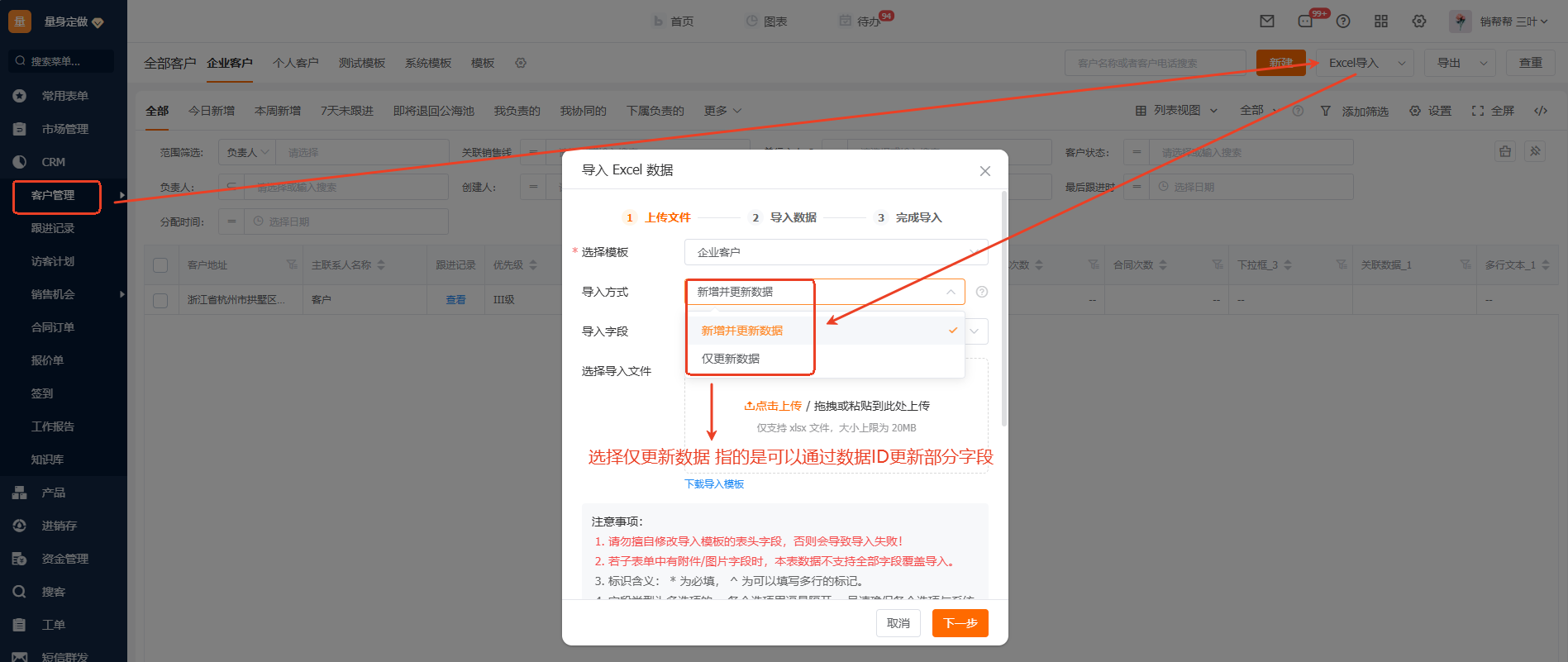
「仅更新数据导入」:主要用于只要更新部分字段,比如需要批量更改负责人字段,可以用数据ID进行导入,需要先自定义导出数据ID,在进行导入
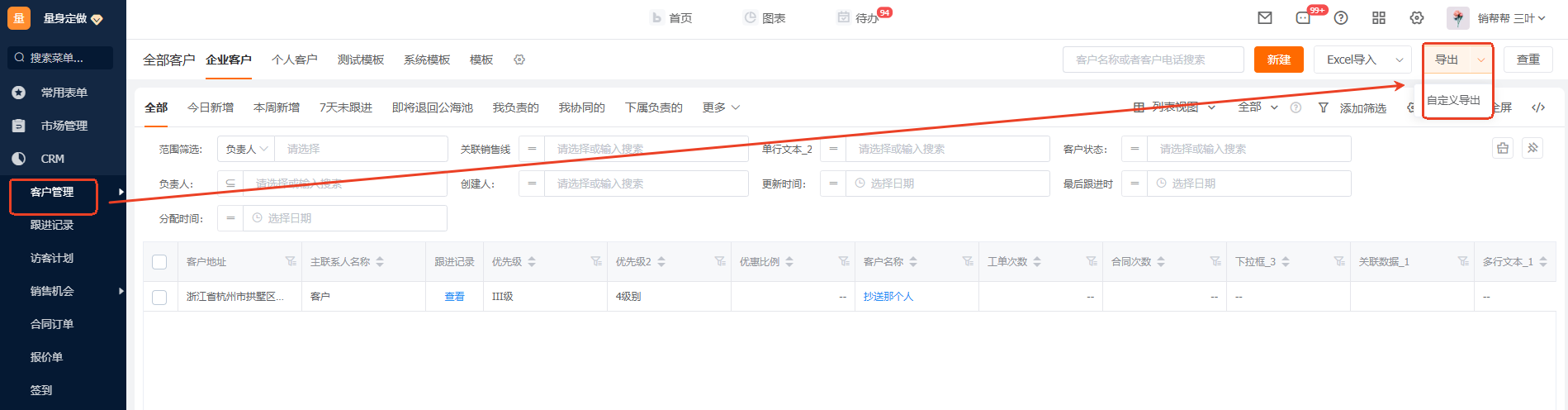
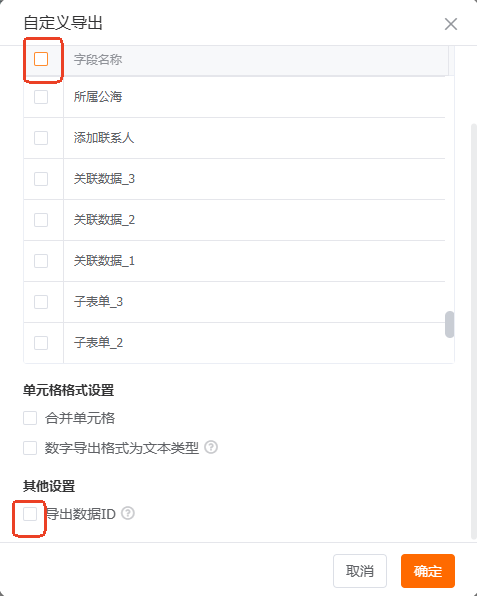
「导出+导入以及支持图片附件字段」:一般用于数据里面有图片以及附件字段需要批量导入以及导出(导入图片附件需要开启白名单)
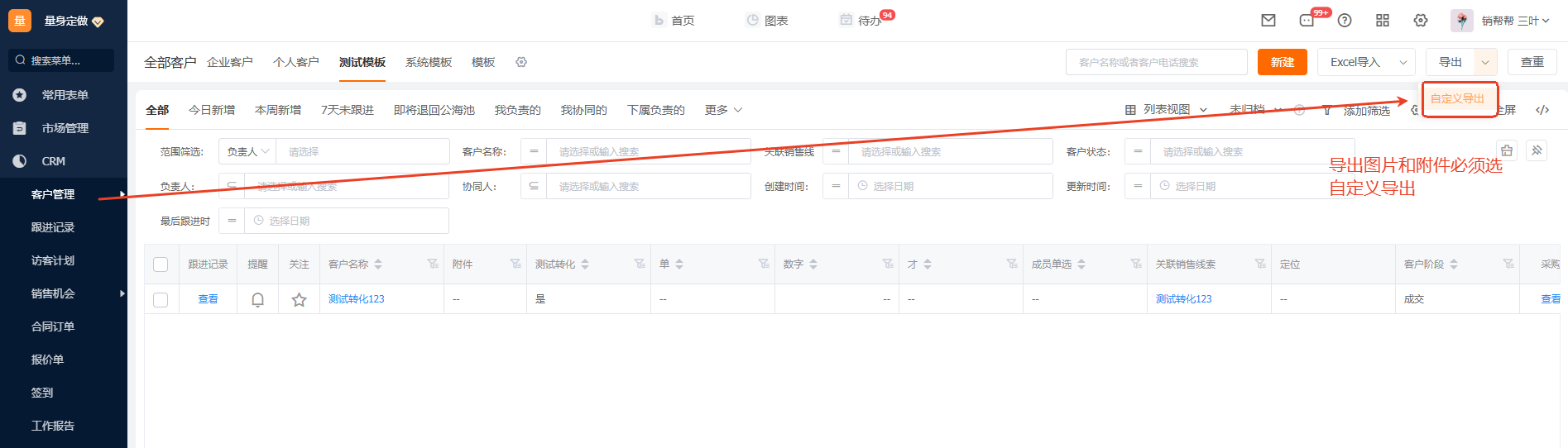
(1)仅导入客户信息
下载对应客户Excel模版,Excel模版分为两大块区,「客户信息模块」和「添加联系人模块」,仅导入客户信息只需要填写客户信息模块,不需要填写添加联系人模块
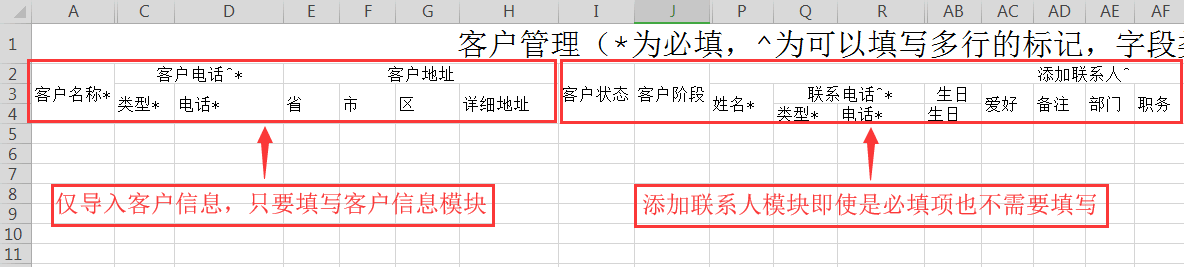
① 需要先设置好客户的表单模板,下载的Excel表中的字段与设置好的字段一致,如何设置客户表单,请参考:【表单模板】
② 根据字段填写对应的信息,Excel表中打星号的字段是必填项,注意:如果只导入客户信息,添加联系人板块不需要填写任何信息;
③ 如果同一个客户有多个联系电话,需要分行填写,第一行填写客户详细信息,第二行只要填写「客户名称」与第一行客户名称相同,再填写联系方式即可
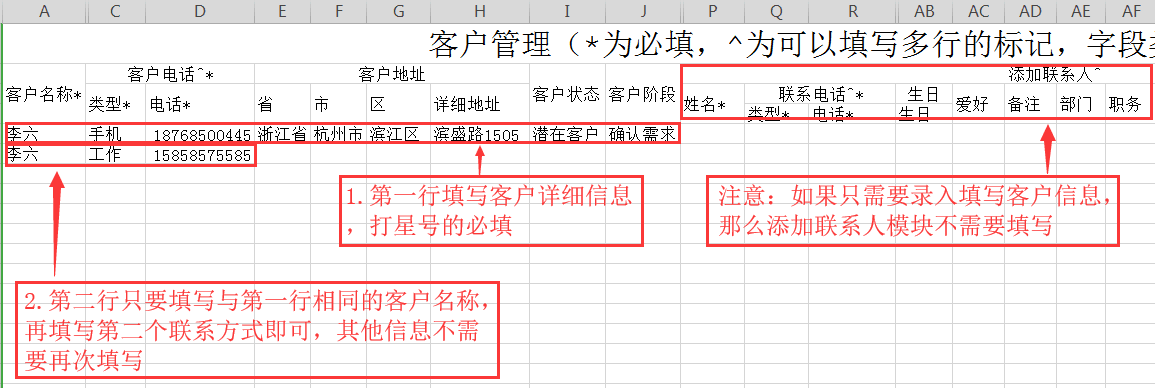
(2)Excel表中「负责人」字段没有填写的情况下客户会导入到公海池,请到公海池进行查看,公海池介绍请参考:【客户公海池】
(3)一次最多导入1000行,超过1000行分多次导入;
(4)「负责人」和「创建人」需要使用销帮帮的人员姓名;
(2)客户+联系人导入
下载对应客户Excel模版,Excel模版分为两大块区,「客户信息模块」和「添加联系人模块」,客户+联系人可以分别将信息填写到这两个板块中;联系人为客户的联系人;

① 需要先设置好客户和联系人的表单模板,下载的Excel表中的字段与设置好的字段一致,如何设置客户和联系人表单,请参考:【表单模板】
② 根据字段填写对应的信息,Excel表中打星号的字段是必填项;
③ 如果一个企业客户有多个联系人信息,需要分行填写,第一行填写客户详细信息和第一个联系人详细信息,第二行只要填写「客户名称」,后面填写第二个联系人的详细信息,以此类推
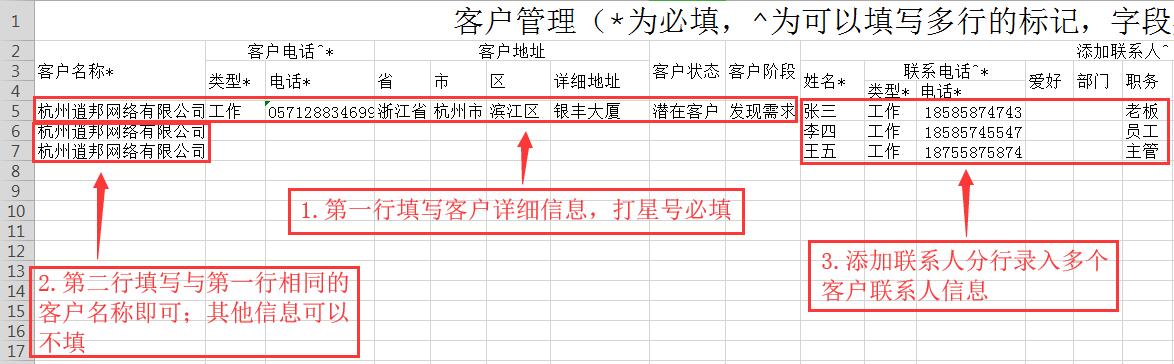
(3)导入覆盖
我们在导入的时候有时候会提示“有重复内容”;这种情况是因为我们的客户信息已经存在系统,根据客户名称和客户电话会判断客户是否重复;如果选择“是”,那么系统中的客户基础信息会覆盖成Excel表的新数据信息,其他关联客户的信息例如跟进记录和存在的合同等不会受到影响;如果选择“否”,重复客户数据信息不会覆盖,新的客户数据信息会导入成功
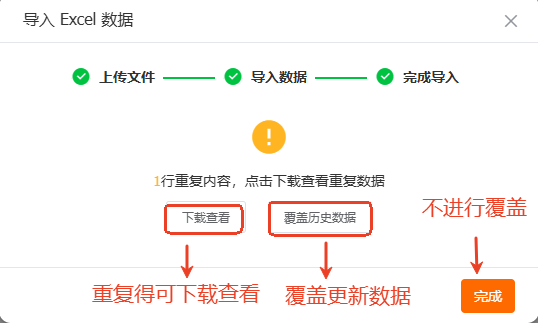
(4)导出

(1)默认不勾选或则不筛选导出的是全部客户数量
(2)通过条件筛选或则勾选了某些客户,导出的是筛选或则勾选的客户
(2)自定义导出可选择需要导出的部分字段
(3)导出数据超过1000条会进行缓存,缓存成功后到首页→消息→下载中进行下载
3.客户多模版设置
操作入口: 管理中心 》表单管理 》表单模板 》CRM 》客户管理 》新建模板
不同的部门客户信息需要分开管理,并且每一个部门记录对应的客户信息都不一样,客户多模板主要为了解决这个问题。每一个模板都可以设置不同的字段信息。
4.客户判重
我们根据客户名称或则客户电话会进行判重,如果新建客户时候会提示客户存在系统中,说明在当前的客户模板中有重复数据,不能再重复录入
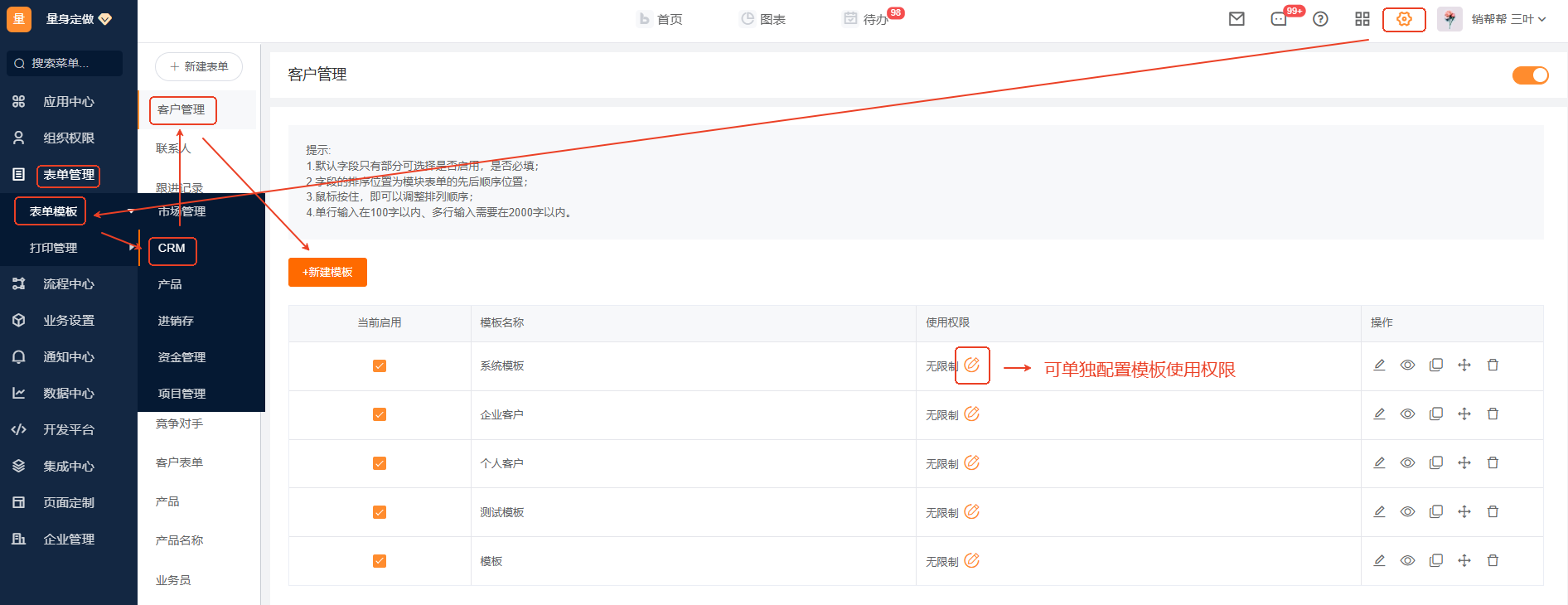
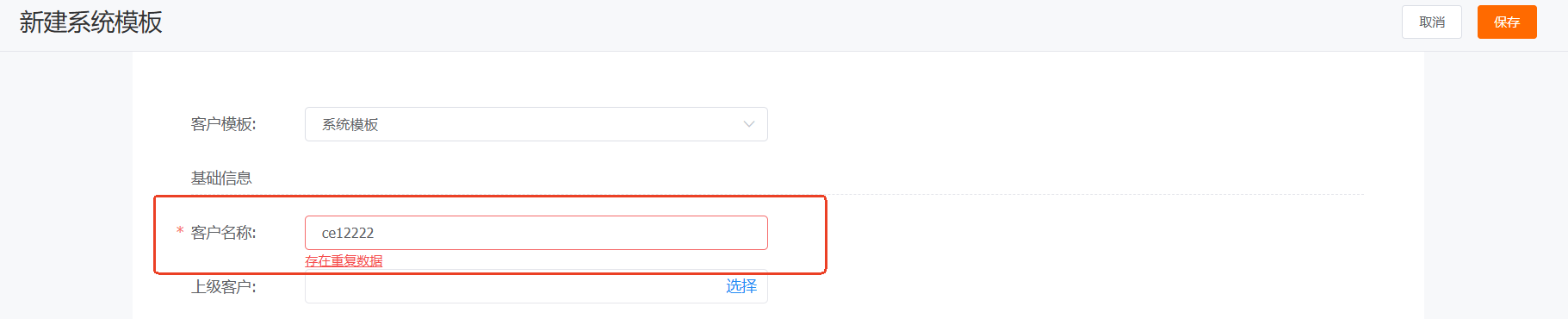
5.查重
用于查找客户所在位置,有时候录入客户提示存在重复值,或者可能存在重复值,可点击进行查看客户所在的位置,以及是否归档等信息
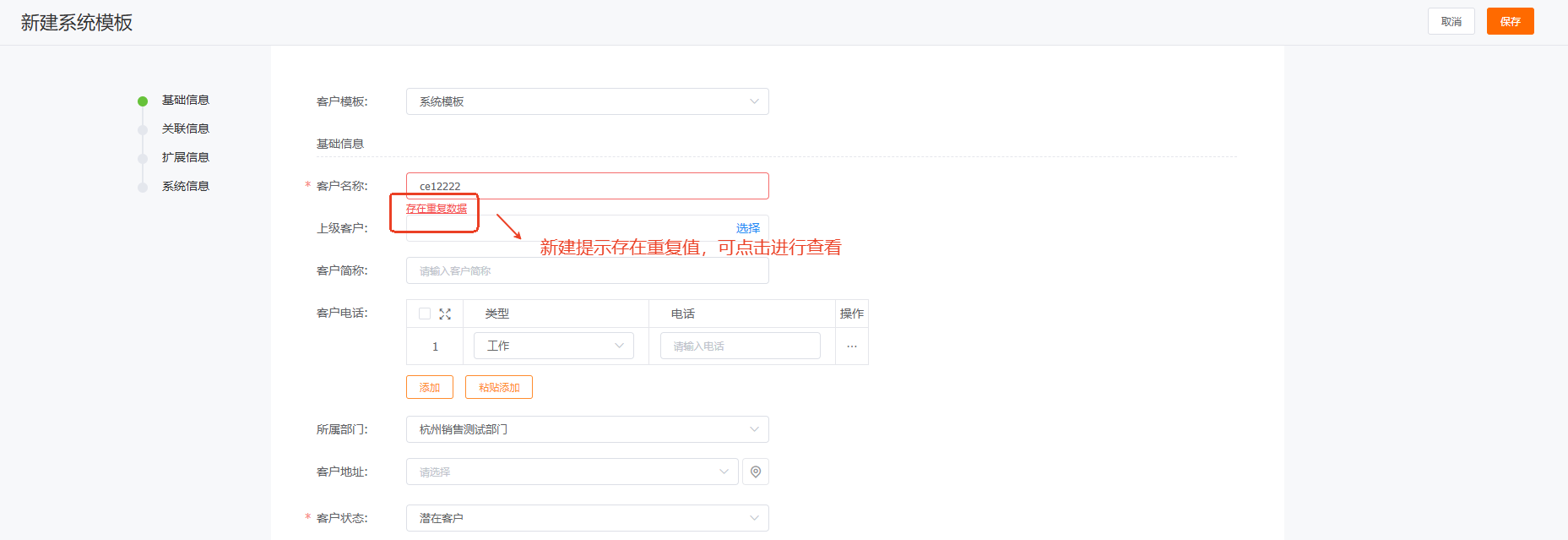
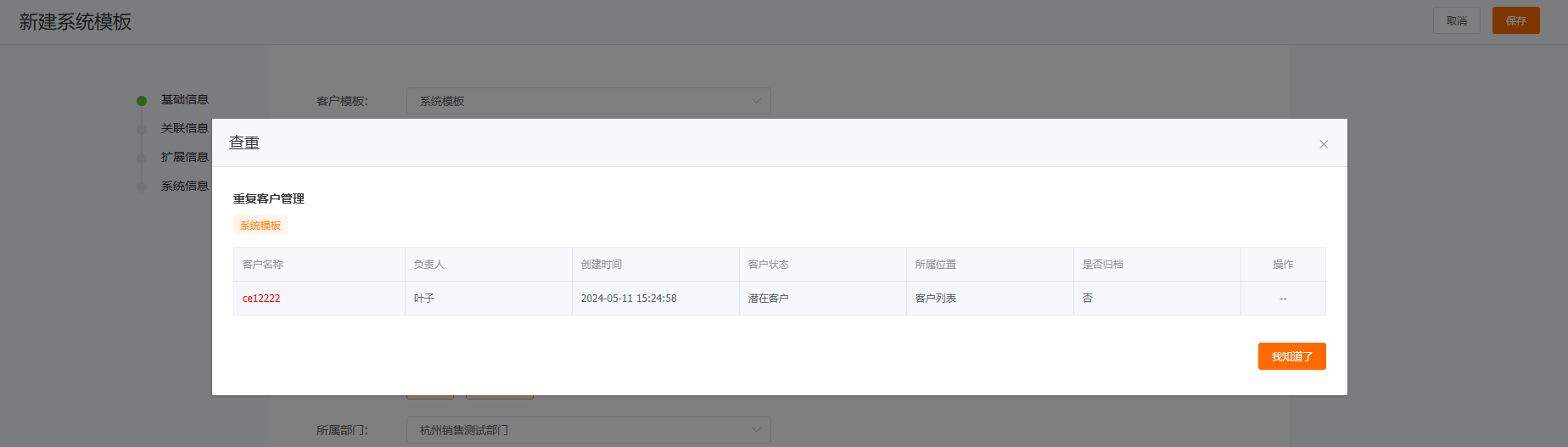
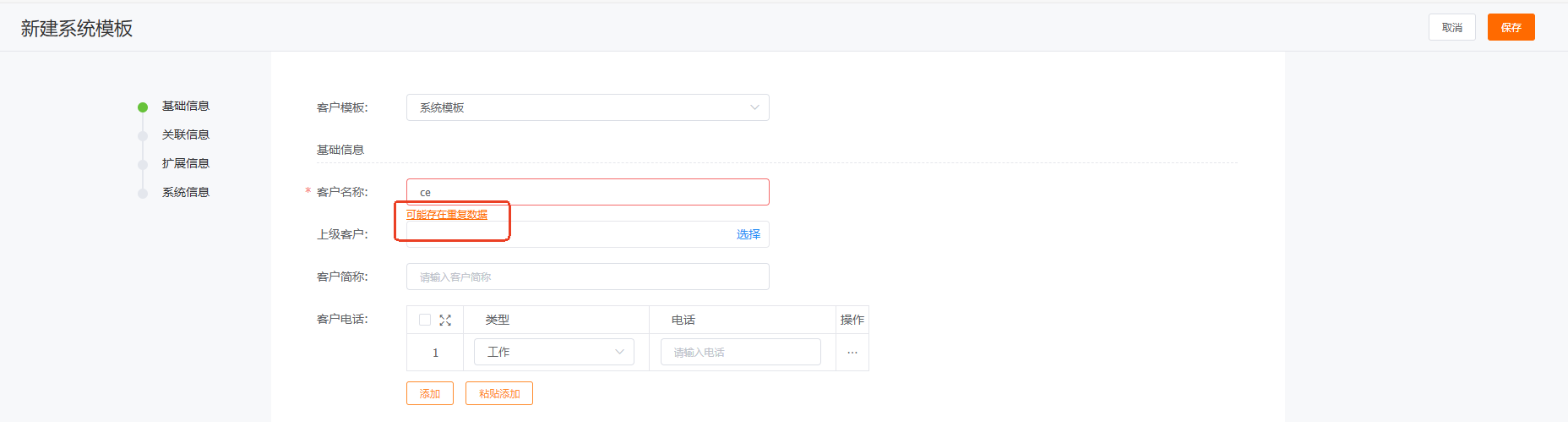
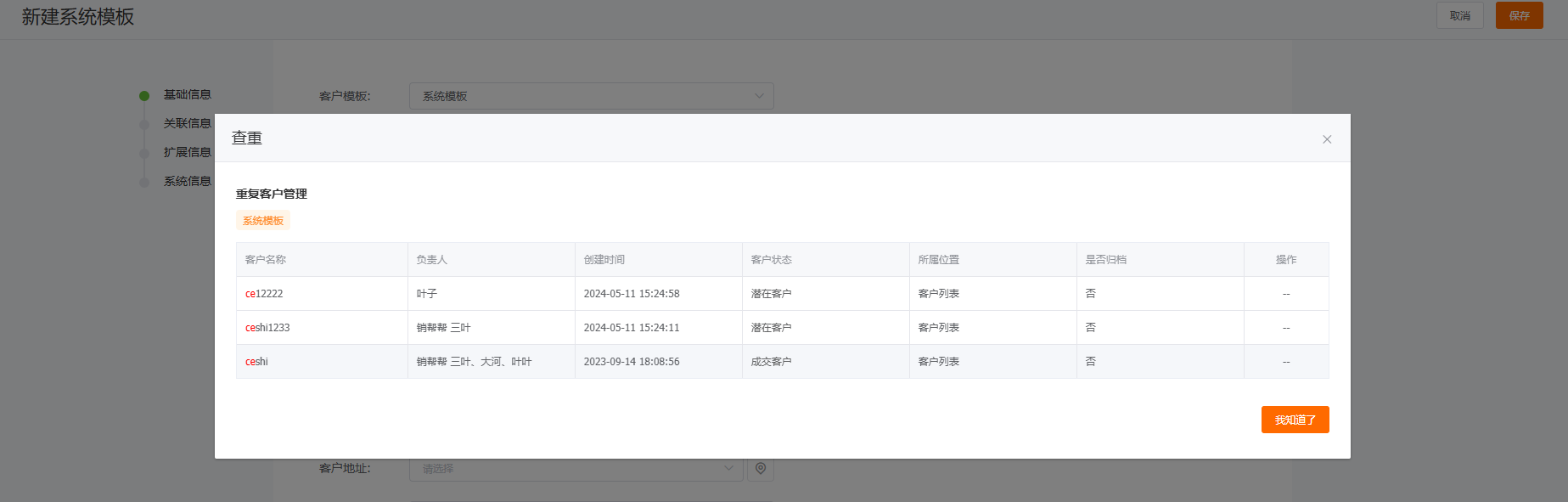
5.1 多功能查重设置
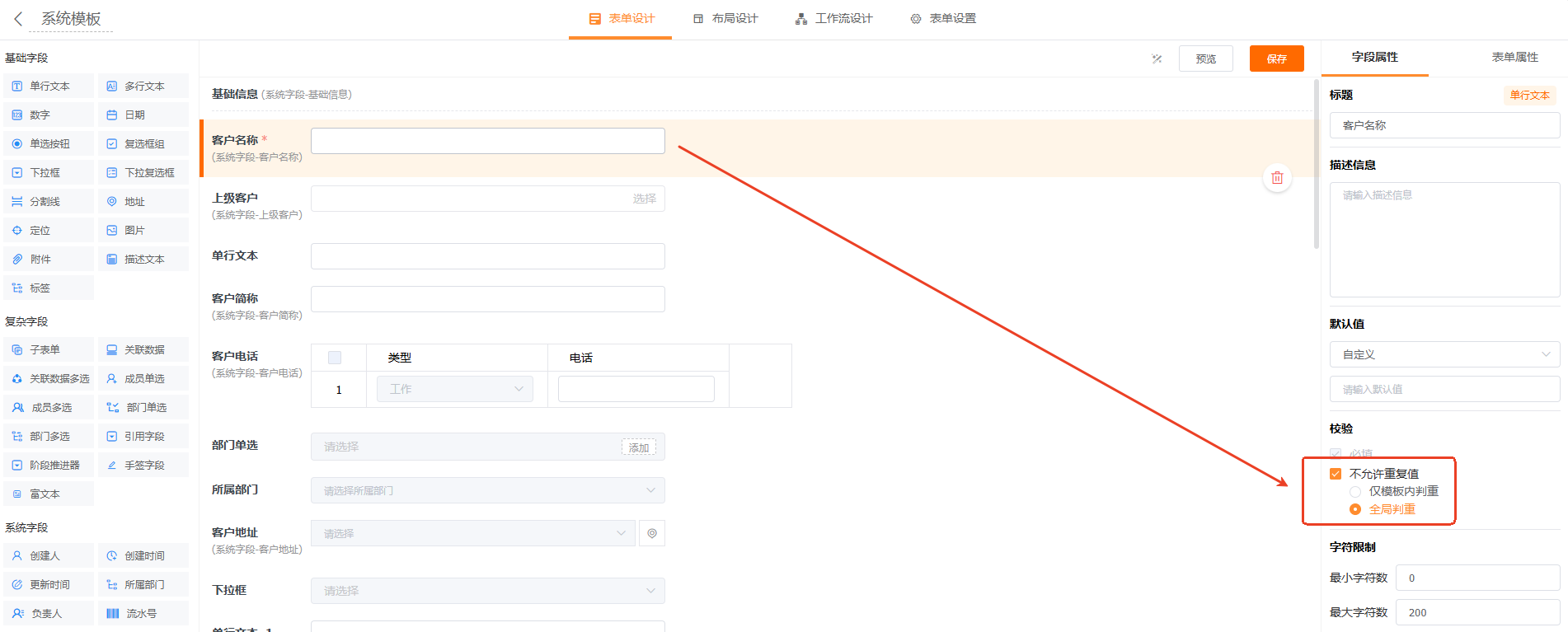
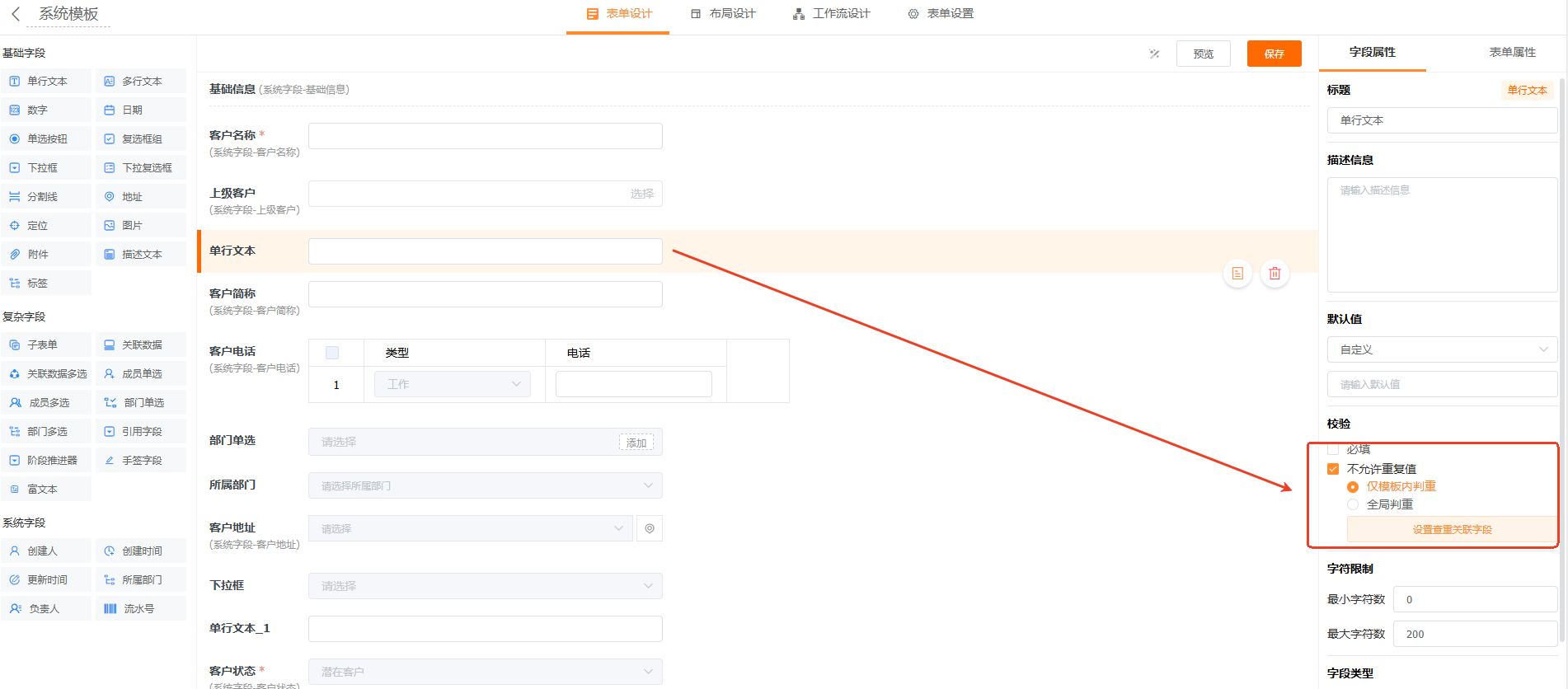
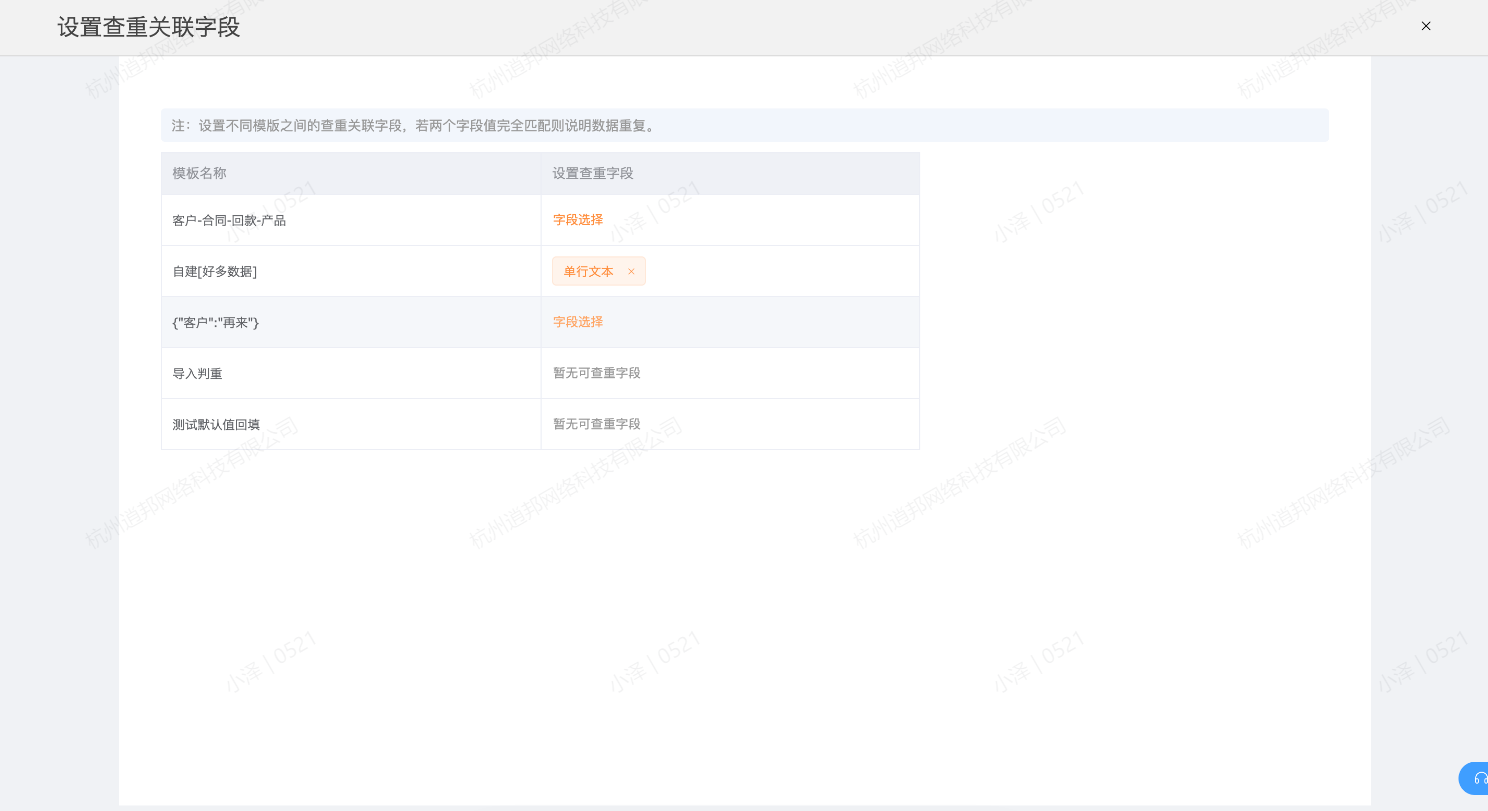
配置结果展示设置功能入口:
PC端-管理中心-表单模板-客户管理(编辑进入)-表单属性-结果展示设置(最多可选择10个字段,其中分割线、描述文本、子表单、关联数据、图片、多行文本框、附件类型字段除外;回收站或未启用字段除外,其余不允许设置系统字段)
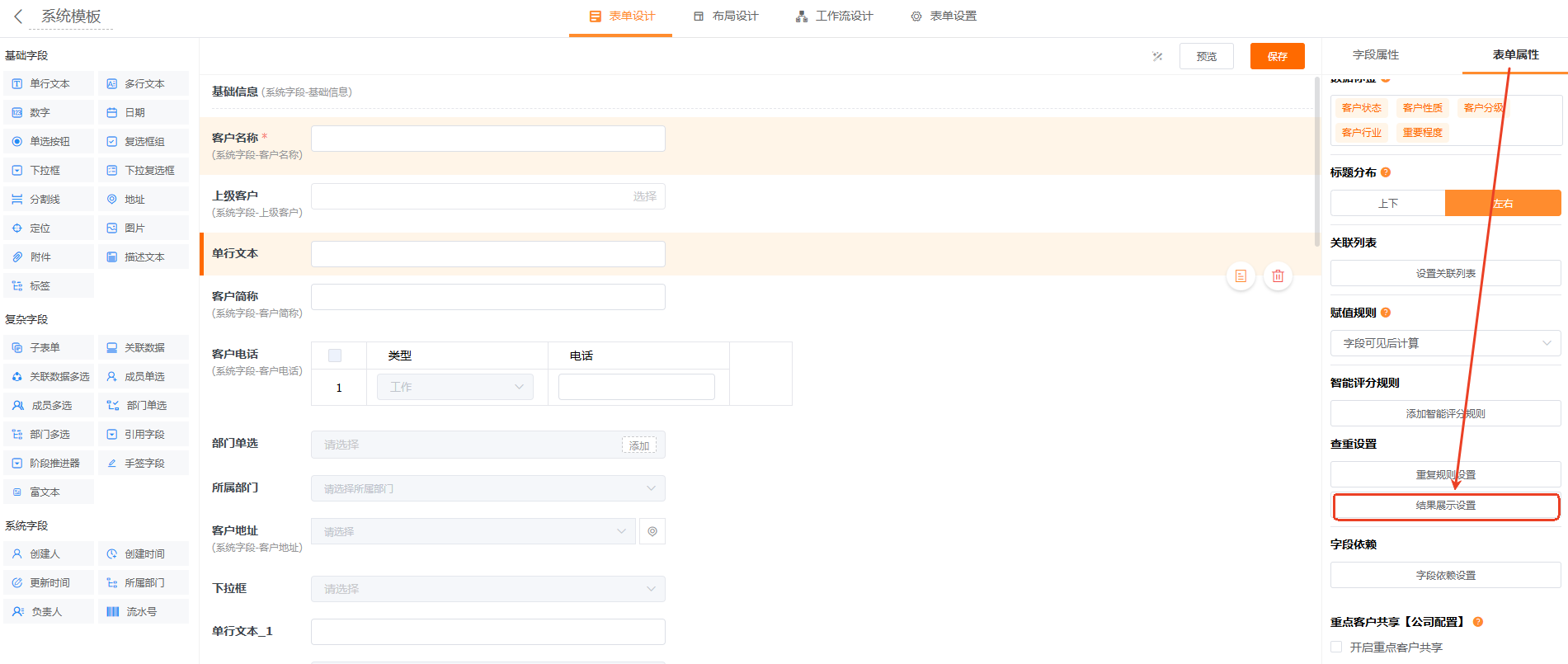
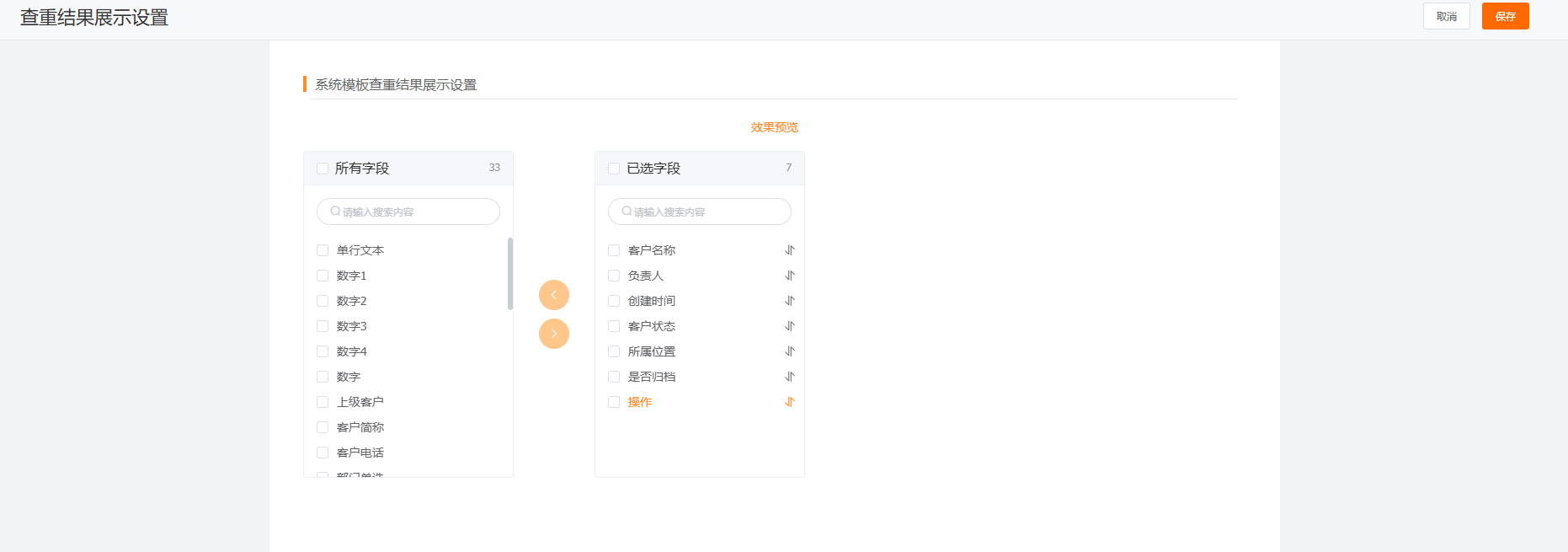
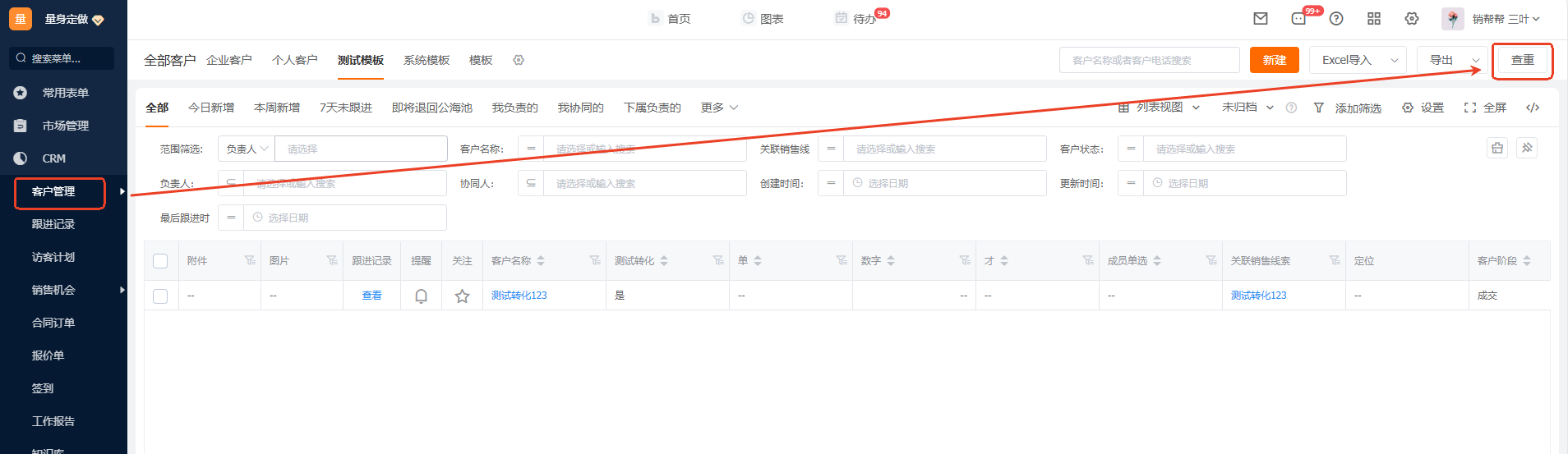

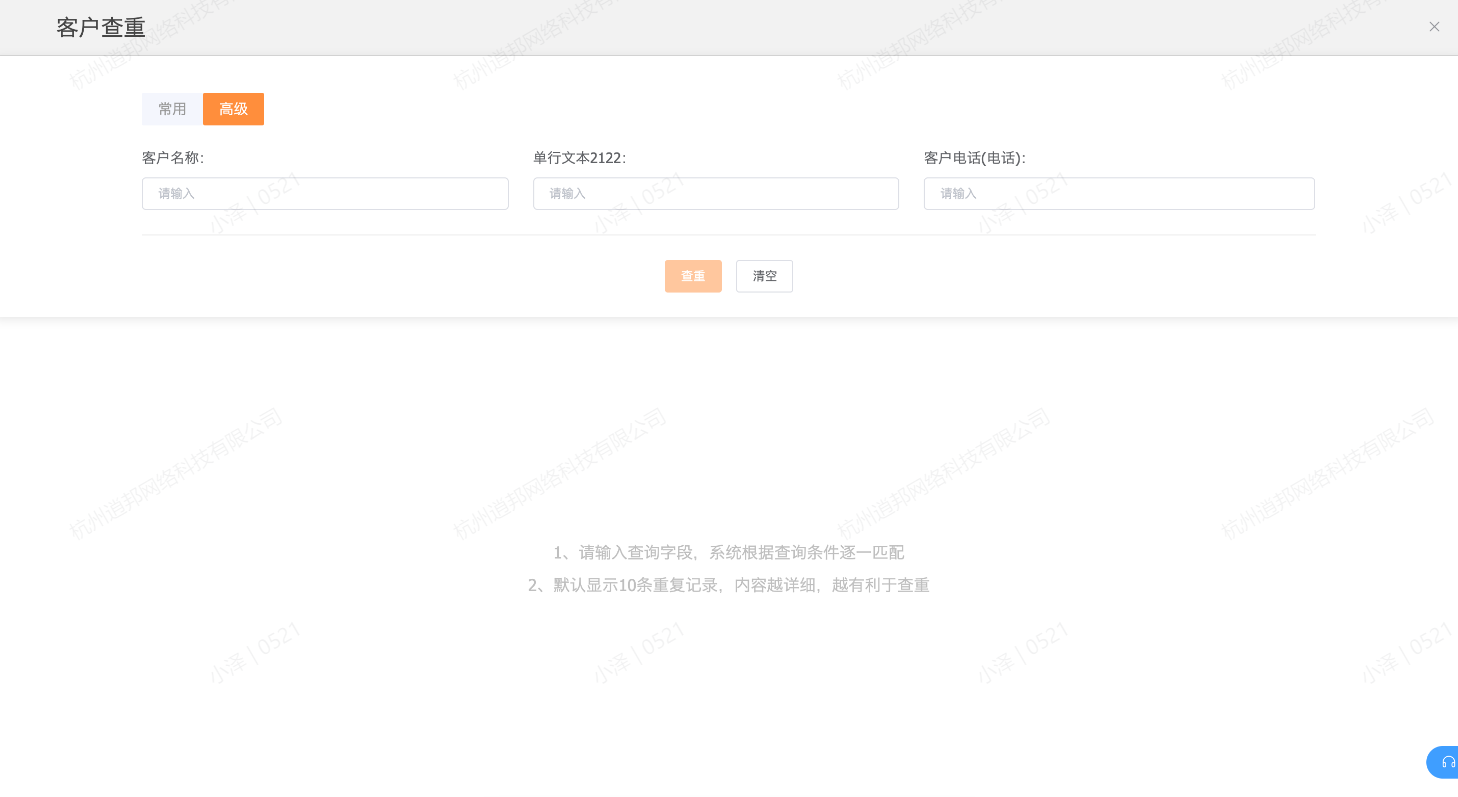
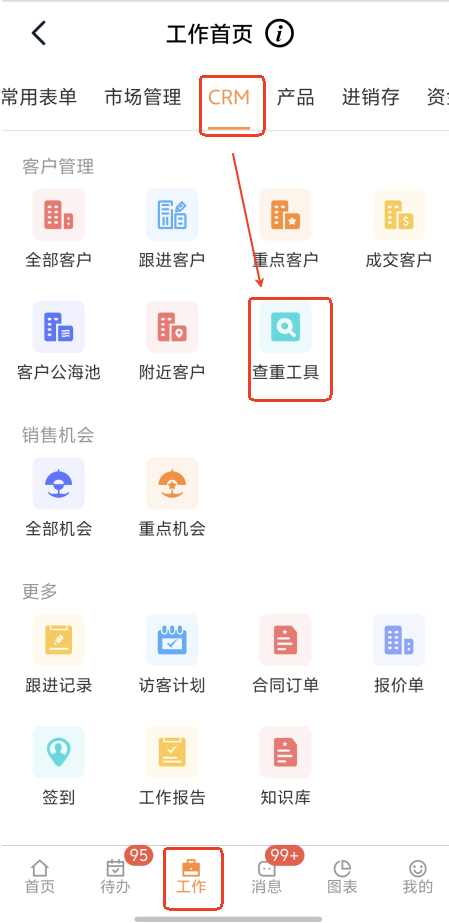
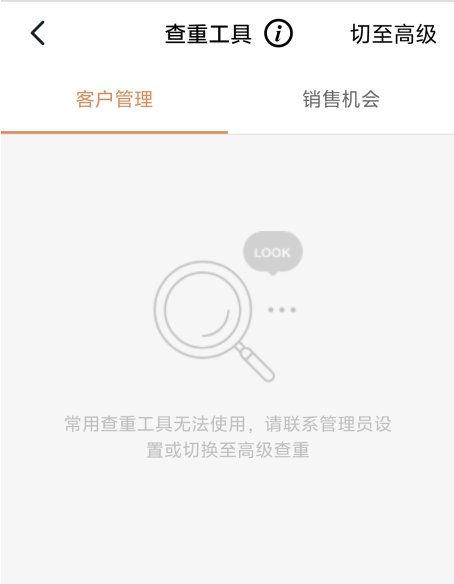
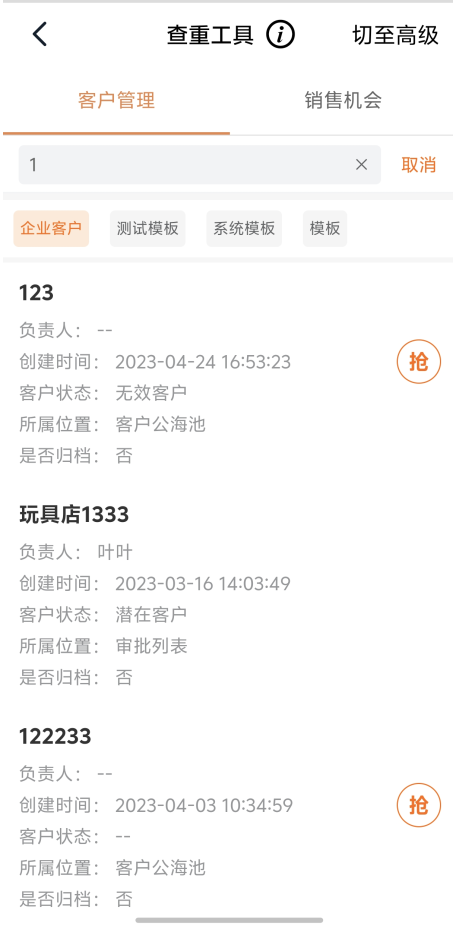
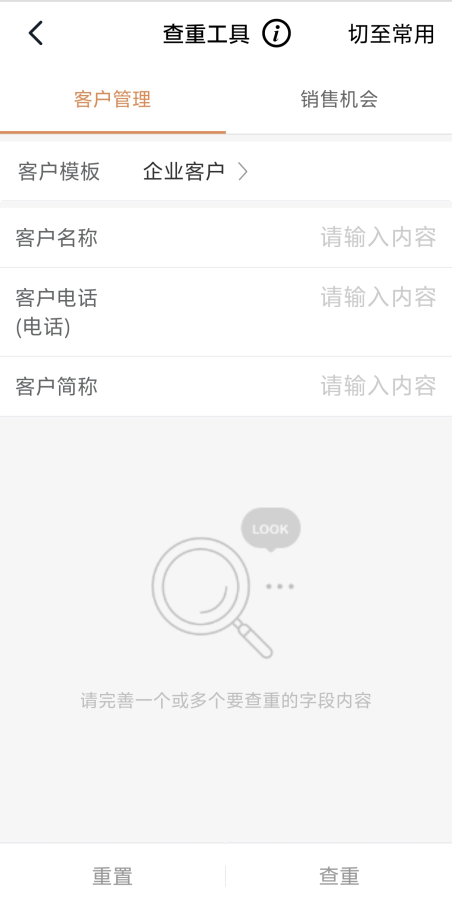
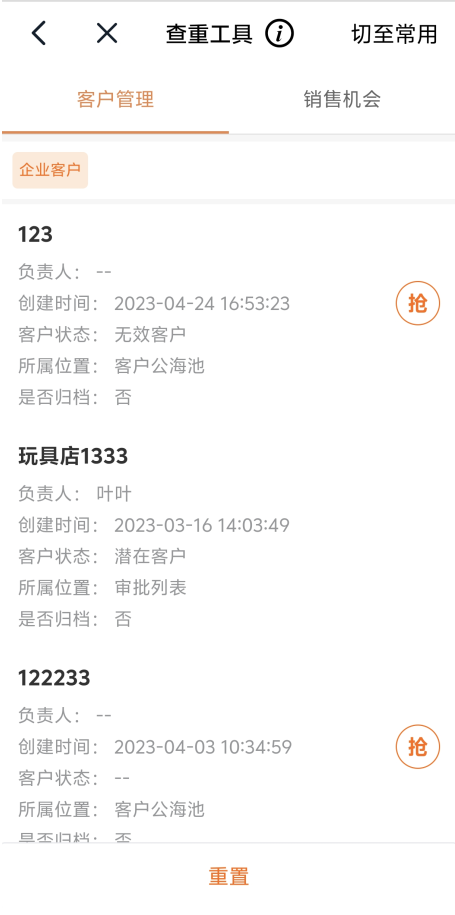
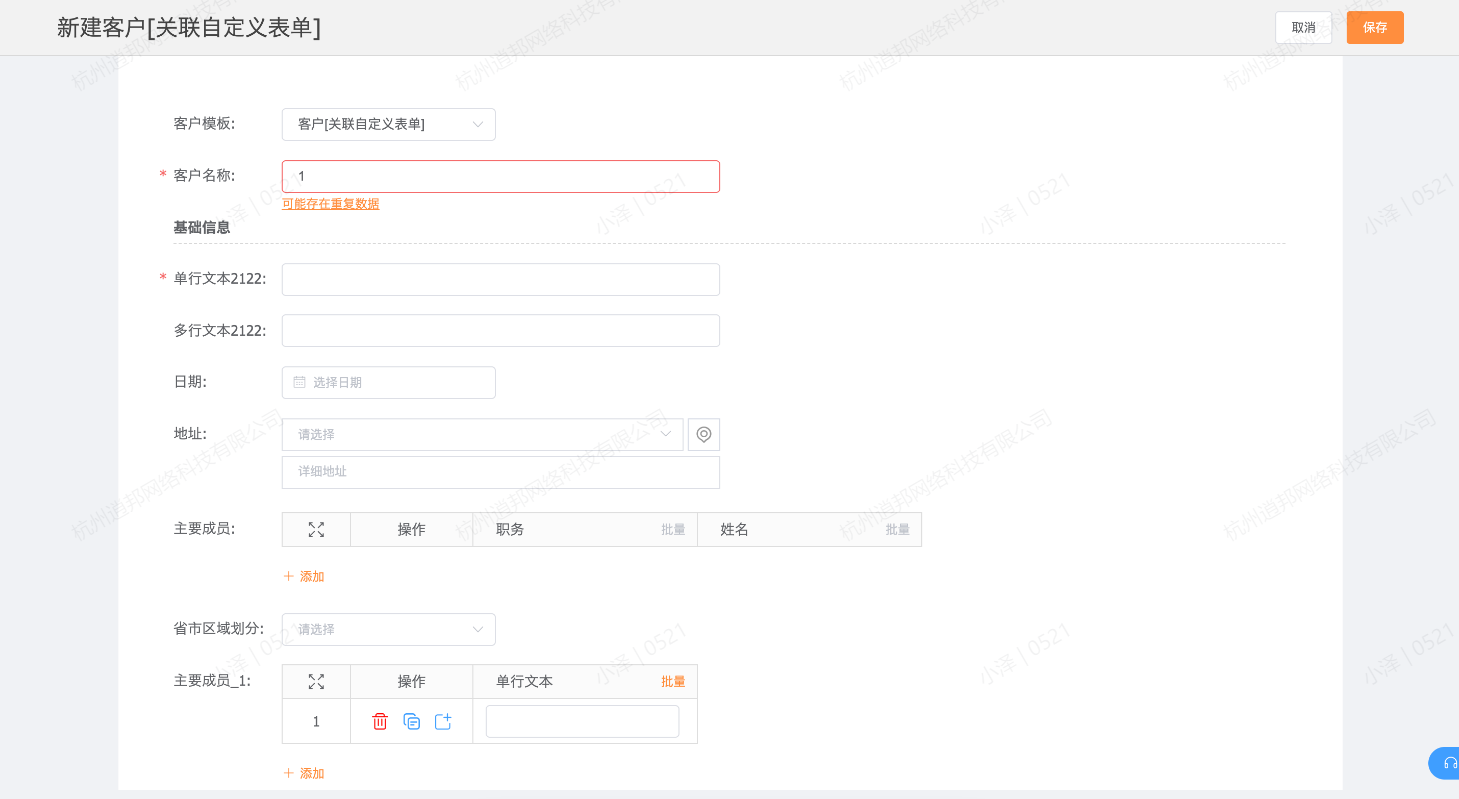
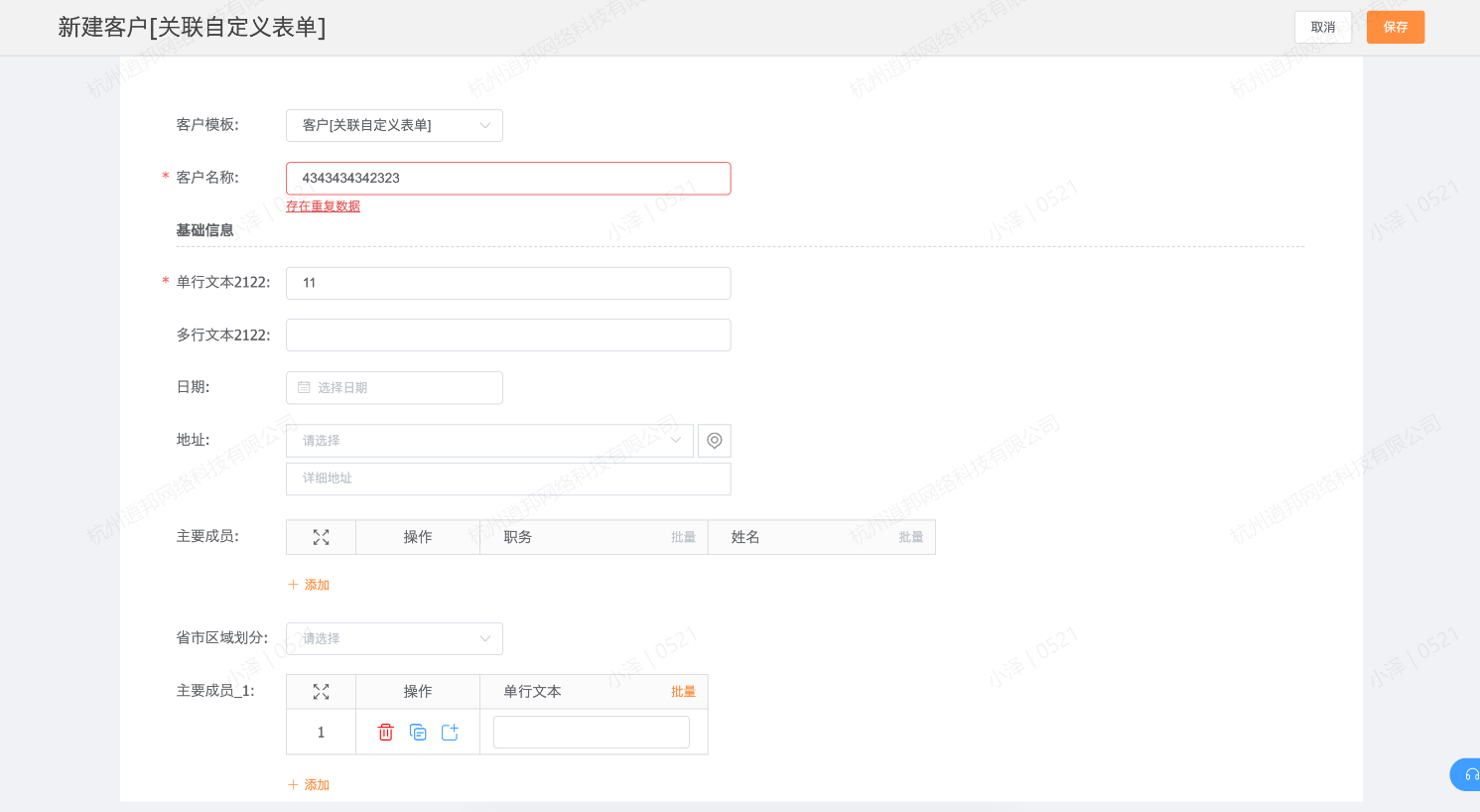
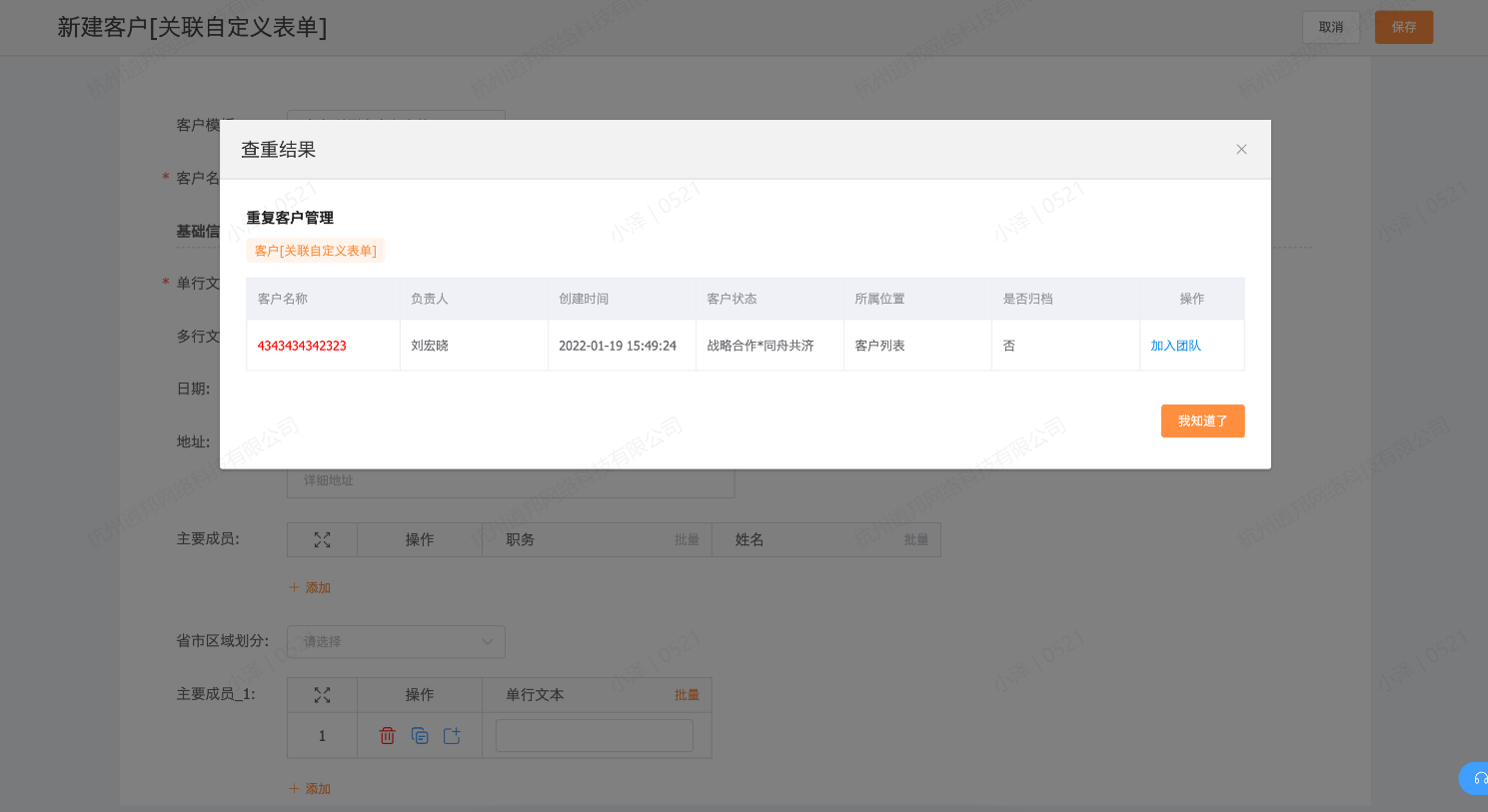
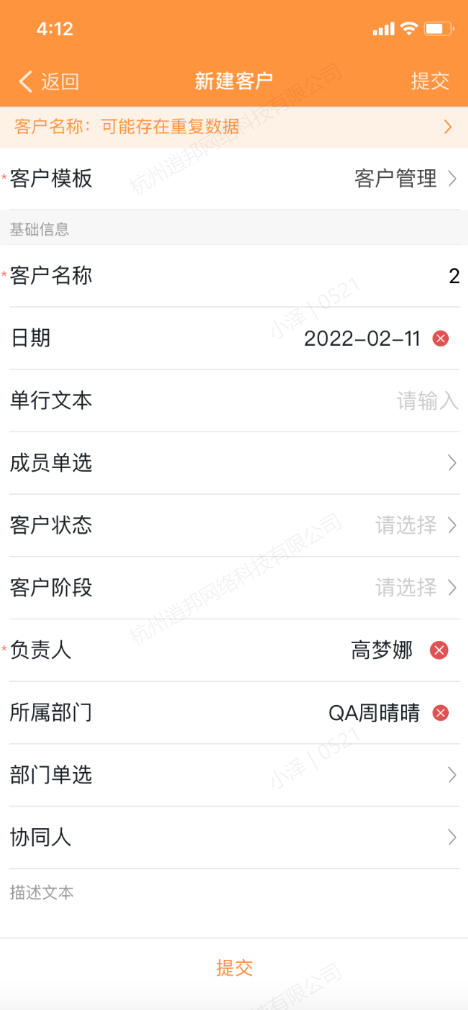
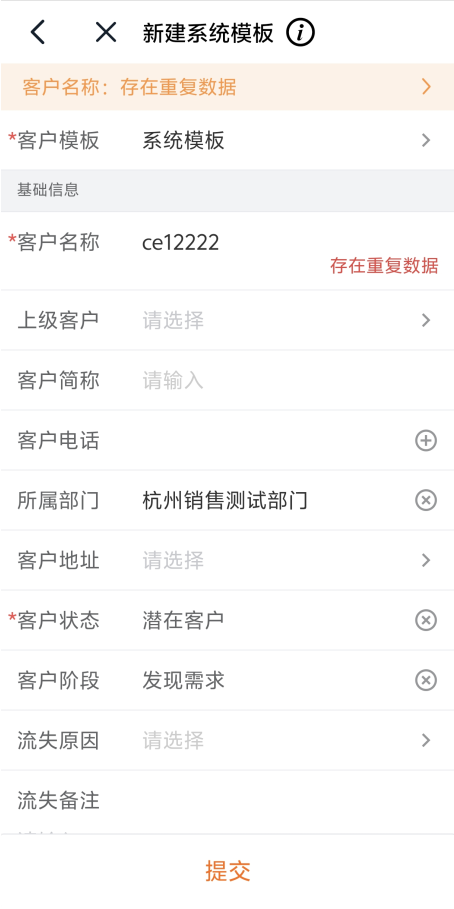
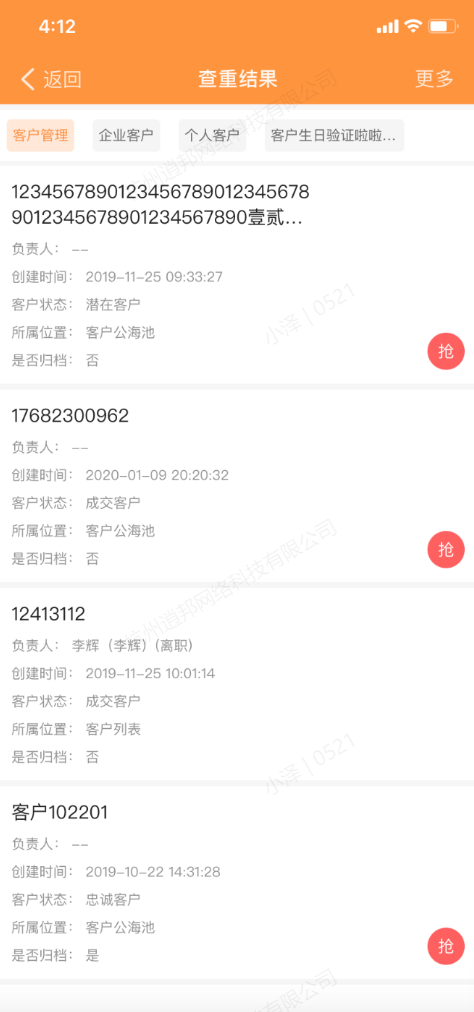
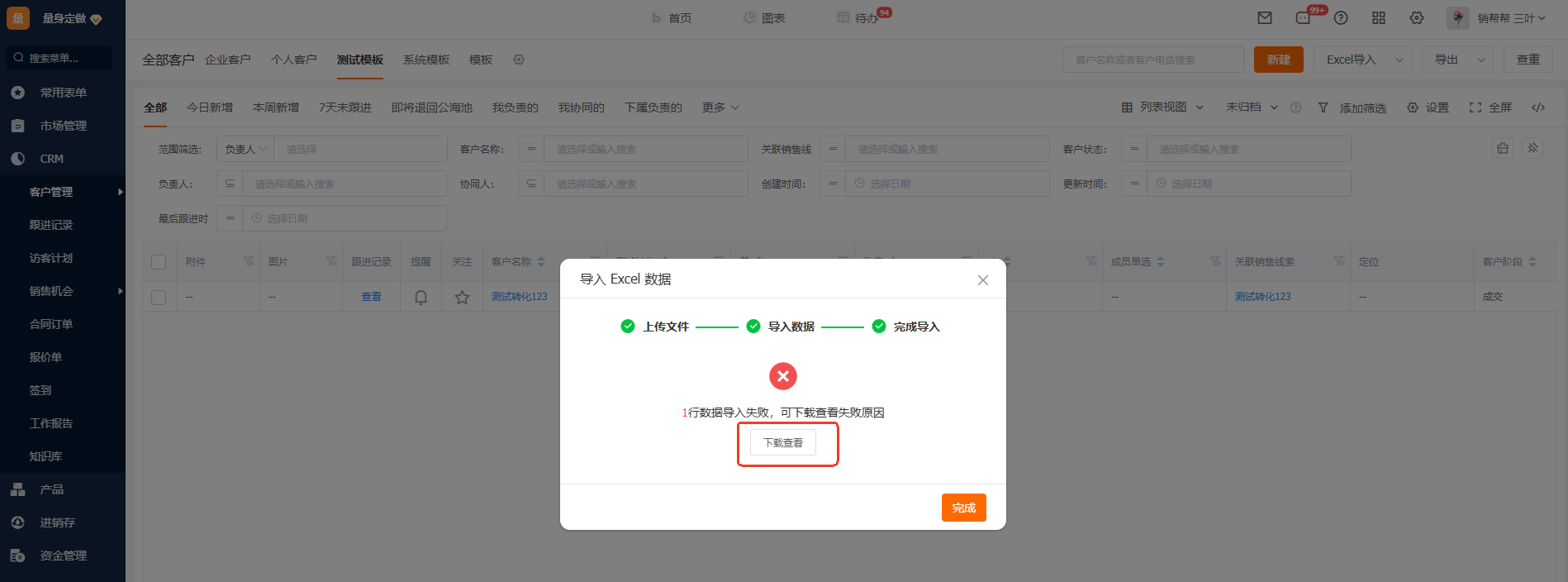

(5.2)高级查重
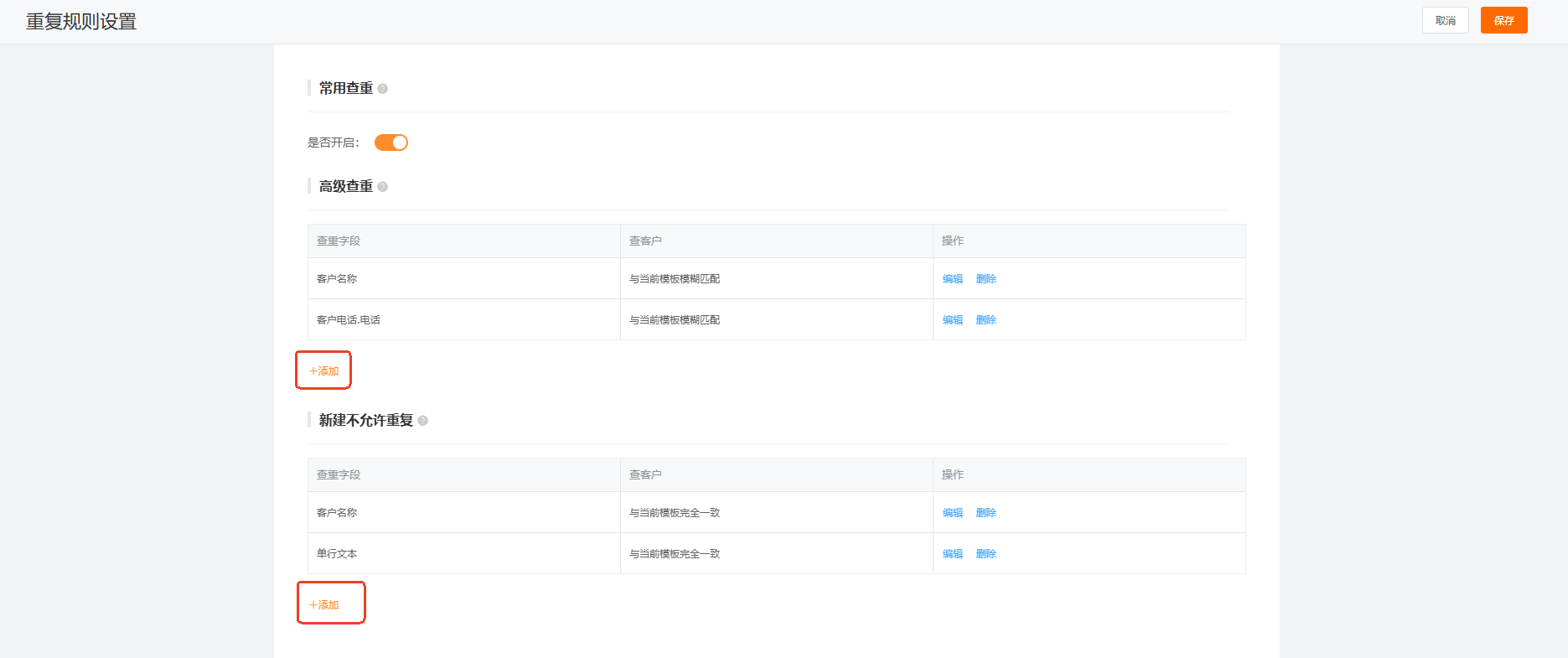
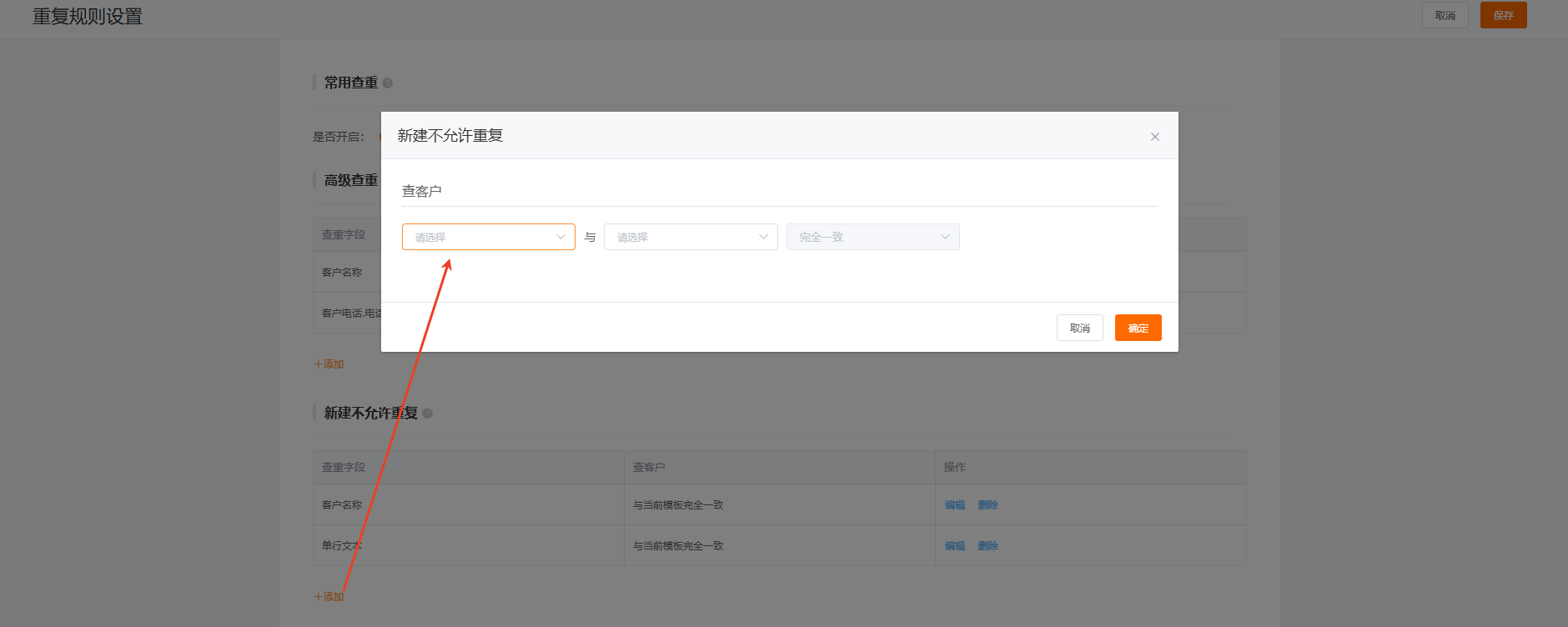
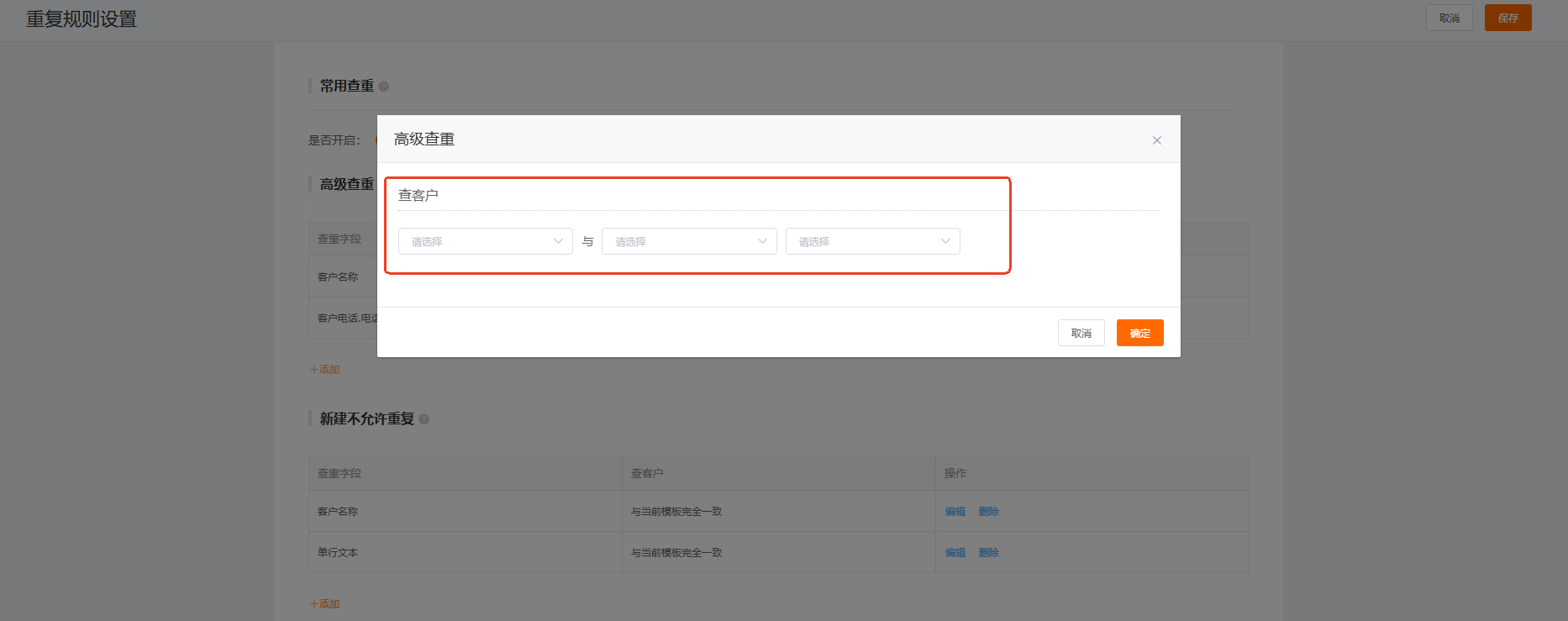
销售机会支持查重
步骤一:进入机会表单设计中-查重设置
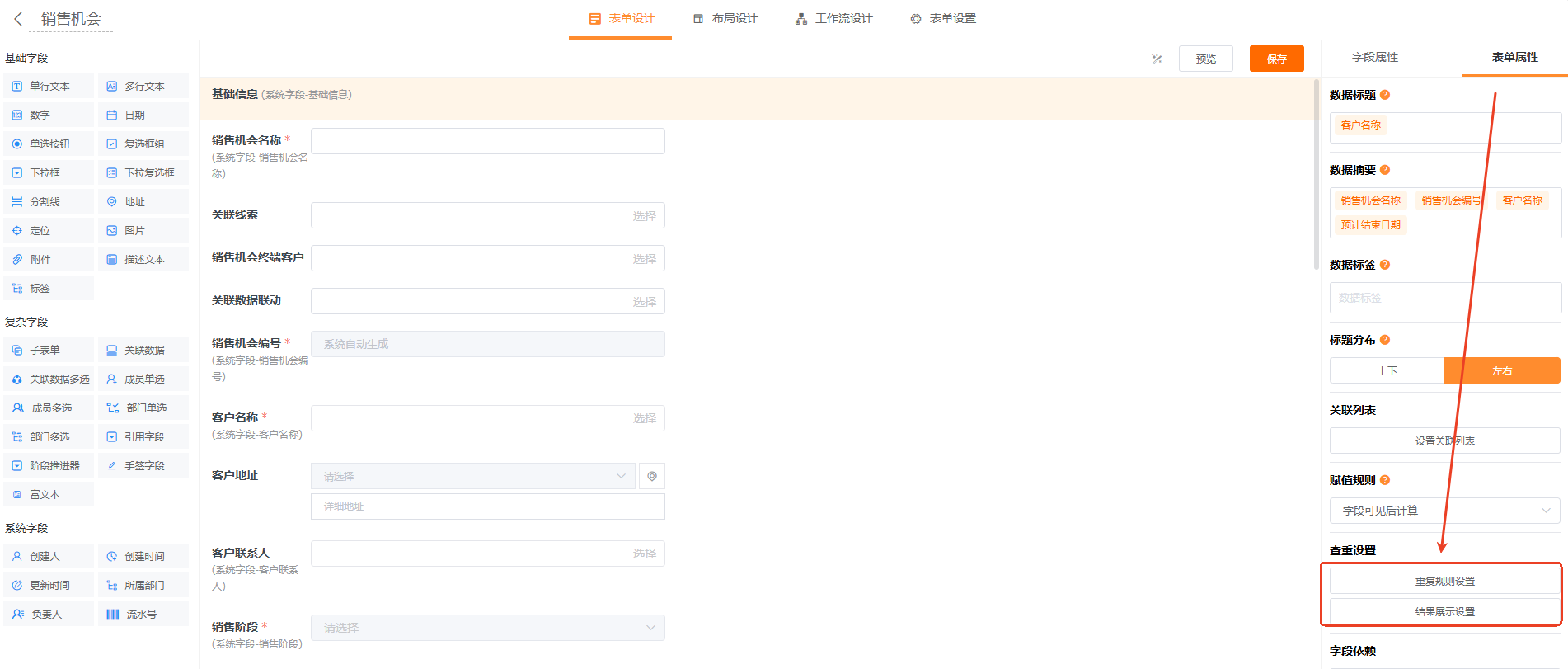
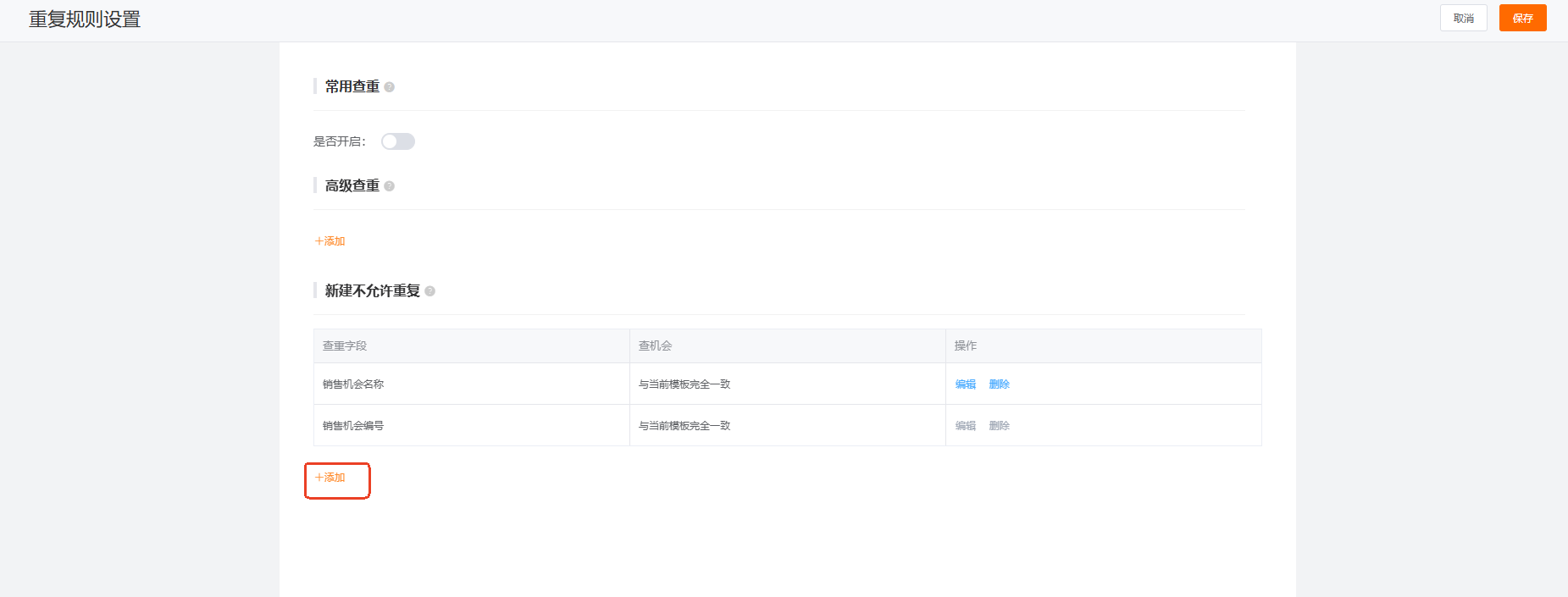
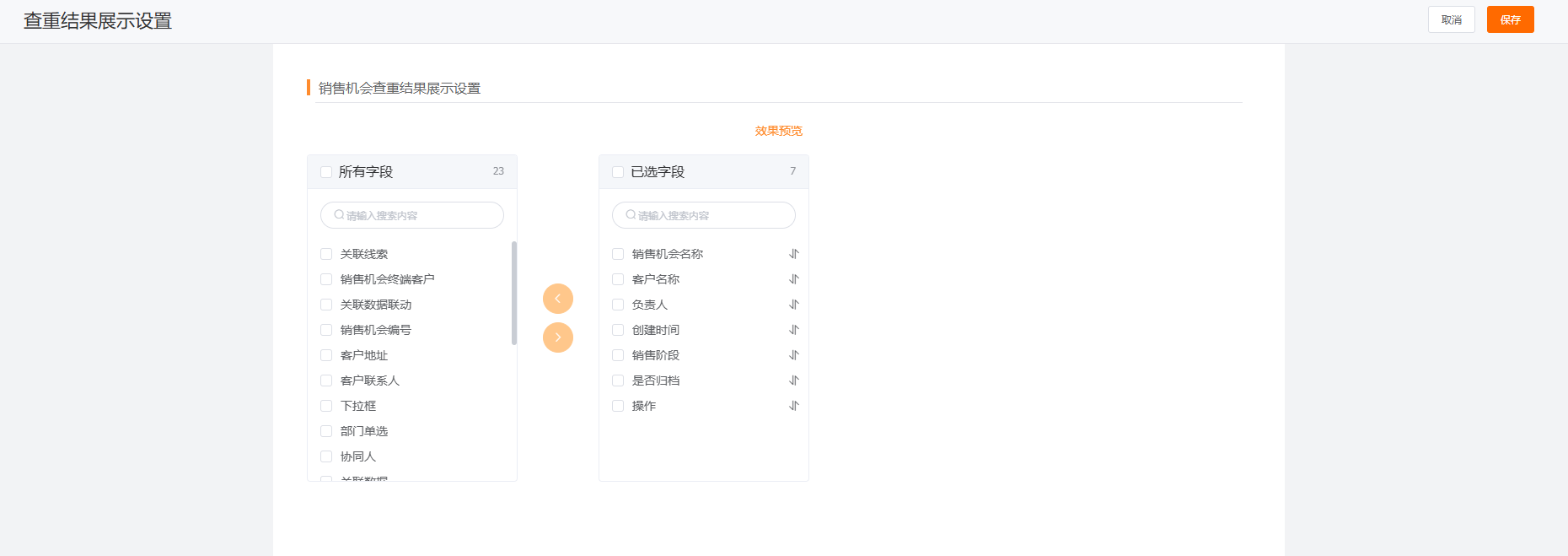
6.客户删除
客户详情页右上角删除或则批量勾选底部删除。
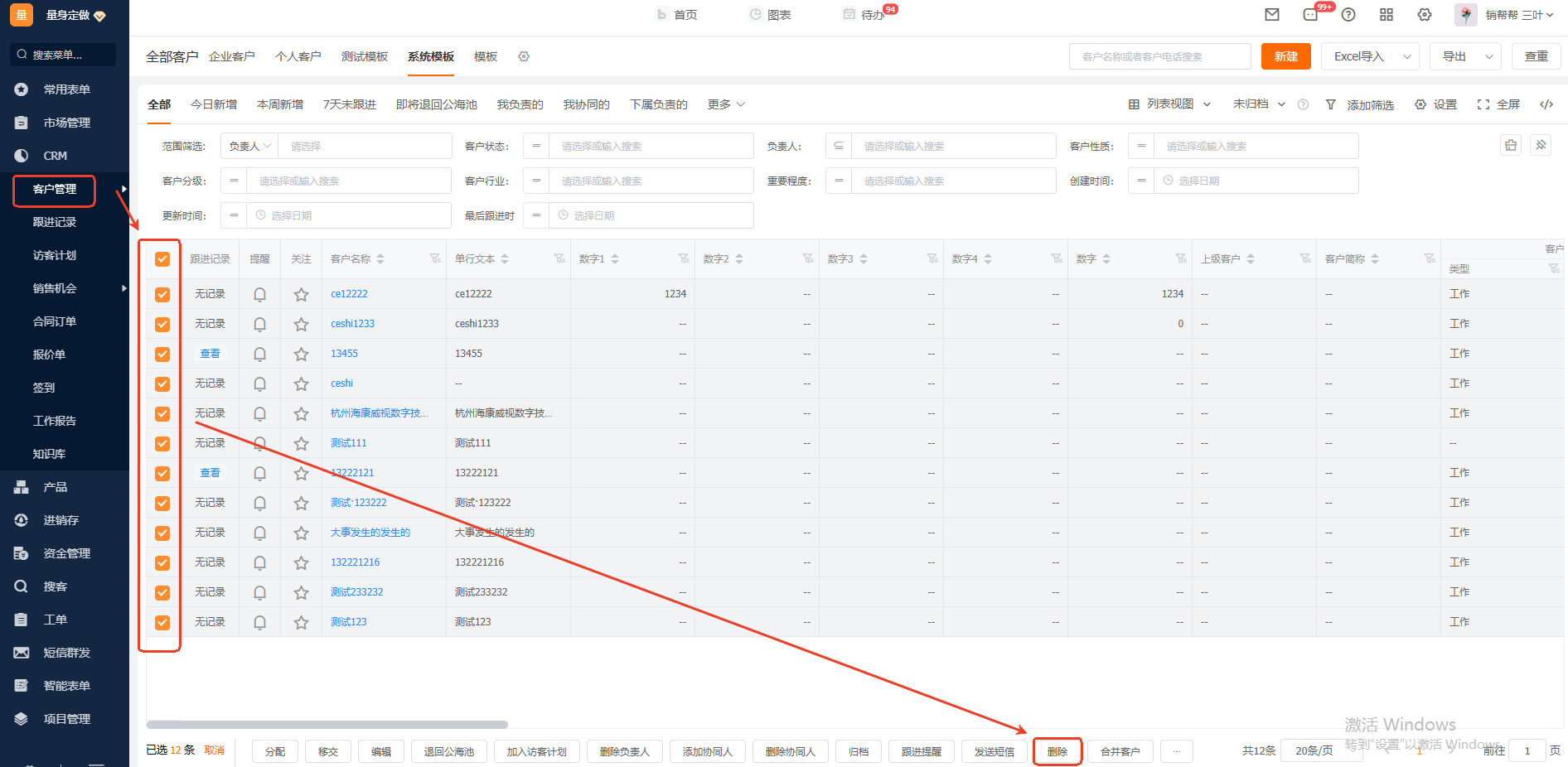
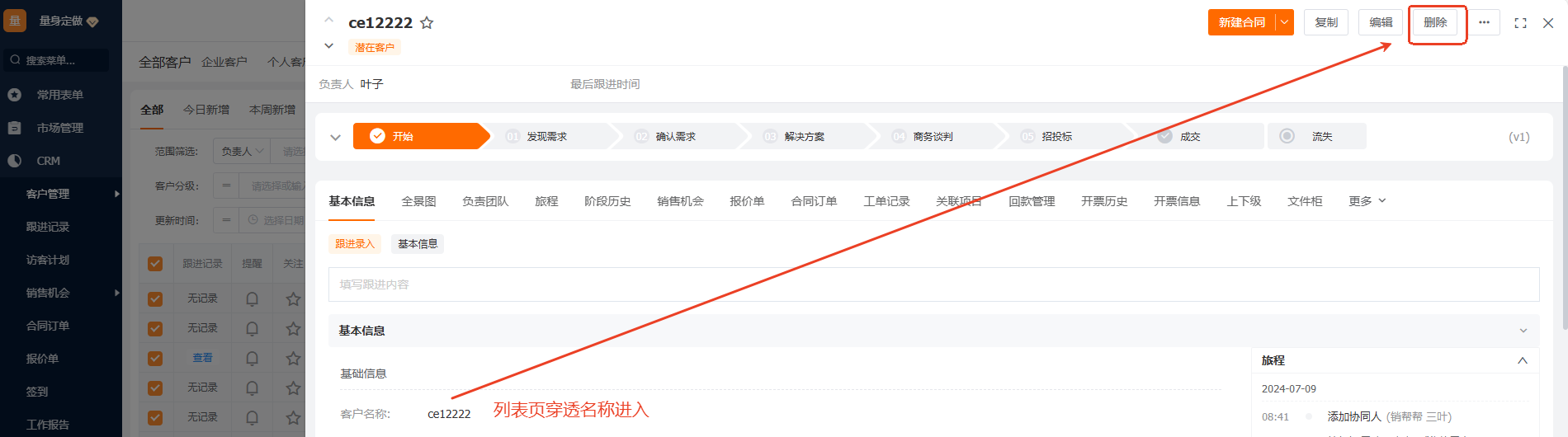
7.移交
将客户从一个负责人移交给另一个负责人
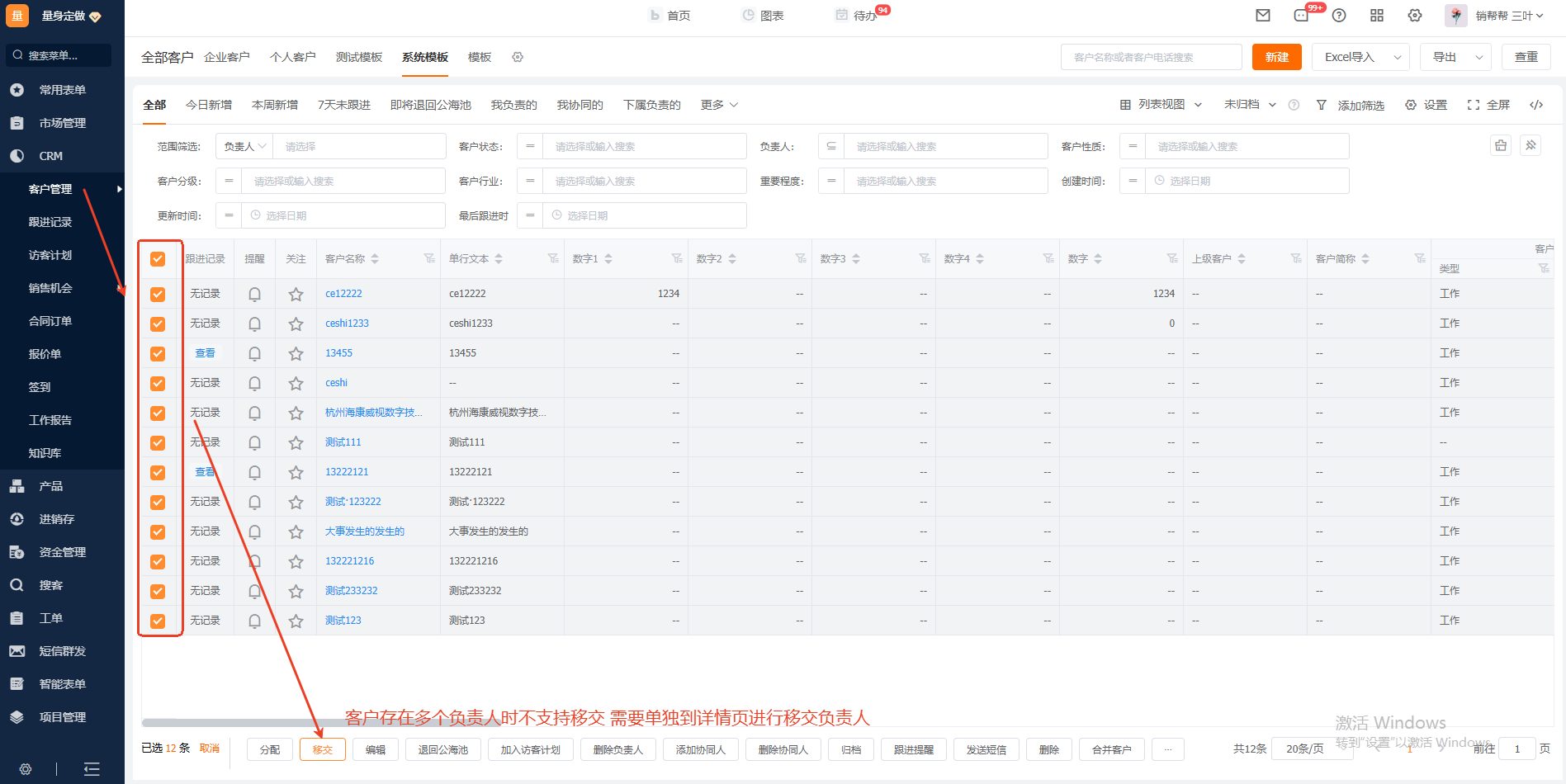
8.分配
一个客户分配给多个负责人
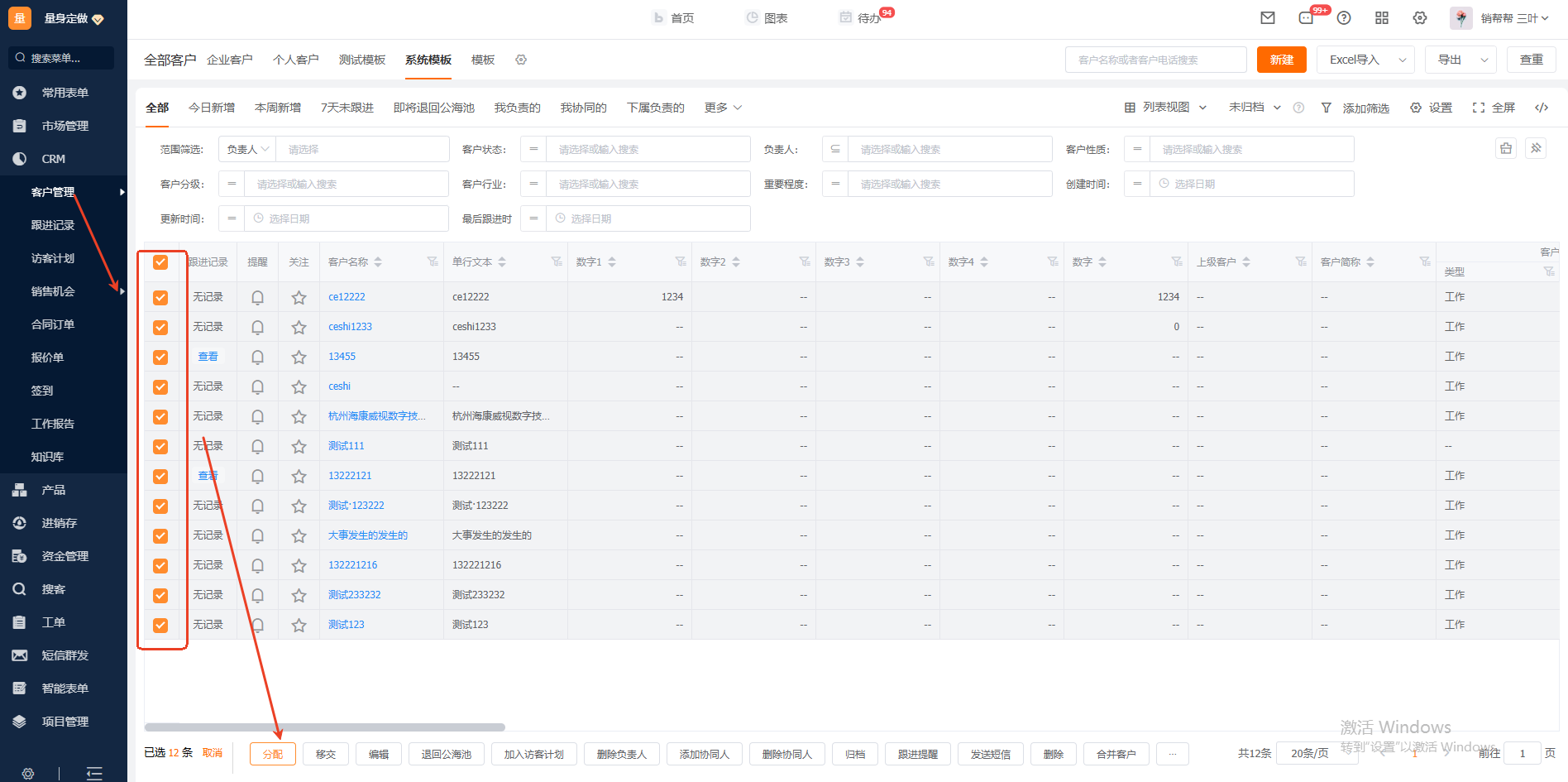
9.归档与未归档
短时间内不需要进行跟进的客户,建议选择归档。已归档客户不会影响任何业务使用。归档后可以在已归档客户列表中查看。